1.1.1. Программа ASBASE
реклама
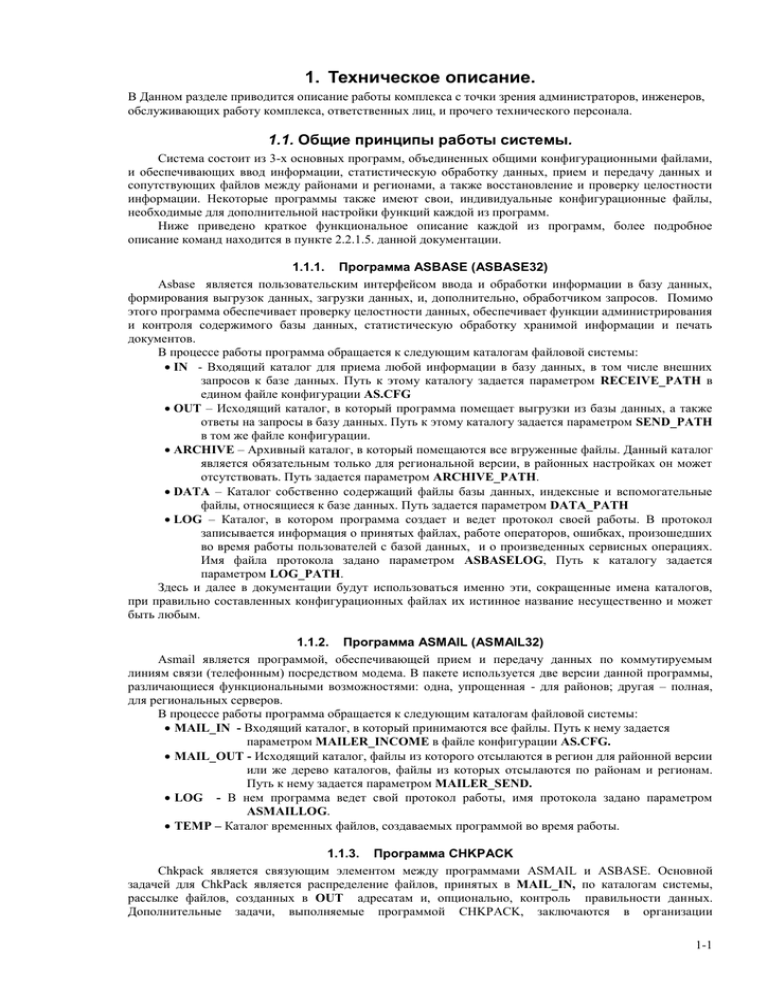
1. Техническое описание.
В Данном разделе приводится описание работы комплекса с точки зрения администраторов, инженеров,
обслуживающих работу комплекса, ответственных лиц, и прочего технического персонала.
1.1. Общие принципы работы системы.
Система состоит из 3-х основных программ, объединенных общими конфигурационными файлами,
и обеспечивающих ввод информации, статистическую обработку данных, прием и передачу данных и
сопутствующих файлов между районами и регионами, а также восстановление и проверку целостности
информации. Некоторые программы также имеют свои, индивидуальные конфигурационные файлы,
необходимые для дополнительной настройки функций каждой из программ.
Ниже приведено краткое функциональное описание каждой из программ, более подробное
описание команд находится в пункте 2.2.1.5. данной документации.
1.1.1. Программа ASBASE (ASBASE32)
Asbase является пользовательским интерфейсом ввода и обработки информации в базу данных,
формирования выгрузок данных, загрузки данных, и, дополнительно, обработчиком запросов. Помимо
этого программа обеспечивает проверку целостности данных, обеспечивает функции администрирования
и контроля содержимого базы данных, статистическую обработку хранимой информации и печать
документов.
В процессе работы программа обращается к следующим каталогам файловой системы:
IN - Входящий каталог для приема любой информации в базу данных, в том числе внешних
запросов к базе данных. Путь к этому каталогу задается параметром RECEIVE_PATH в
едином файле конфигурации AS.CFG
OUT – Исходящий каталог, в который программа помещает выгрузки из базы данных, а также
ответы на запросы в базу данных. Путь к этому каталогу задается параметром SEND_PATH
в том же файле конфигурации.
ARCHIVE – Архивный каталог, в который помещаются все вгруженные файлы. Данный каталог
является обязательным только для региональной версии, в районных настройках он может
отсутствовать. Путь задается параметром ARCHIVE_PATH.
DATA – Каталог собственно содержащий файлы базы данных, индексные и вспомогательные
файлы, относящиеся к базе данных. Путь задается параметром DATA_PATH
LOG – Каталог, в котором программа создает и ведет протокол своей работы. В протокол
записывается информация о принятых файлах, работе операторов, ошибках, произошедших
во время работы пользователей с базой данных, и о произведенных сервисных операциях.
Имя файла протокола задано параметром ASBASELOG, Путь к каталогу задается
параметром LOG_PATH.
Здесь и далее в документации будут использоваться именно эти, сокращенные имена каталогов,
при правильно составленных конфигурационных файлах их истинное название несущественно и может
быть любым.
1.1.2. Программа ASMAIL (ASMAIL32)
Asmail является программой, обеспечивающей прием и передачу данных по коммутируемым
линиям связи (телефонным) посредством модема. В пакете используется две версии данной программы,
различающиеся функциональными возможностями: одна, упрощенная - для районов; другая – полная,
для региональных серверов.
В процессе работы программа обращается к следующим каталогам файловой системы:
MAIL_IN - Входящий каталог, в который принимаются все файлы. Путь к нему задается
параметром MAILER_INCOME в файле конфигурации AS.CFG.
MAIL_OUT - Исходящий каталог, файлы из которого отсылаются в регион для районной версии
или же дерево каталогов, файлы из которых отсылаются по районам и регионам.
Путь к нему задается параметром MAILER_SEND.
LOG - В нем программа ведет свой протокол работы, имя протокола задано параметром
ASMAILLOG.
TEMP – Каталог временных файлов, создаваемых программой во время работы.
1.1.3. Программа CHKPACK
Chkpack является связующим элементом между программами ASMAIL и ASBASE. Основной
задачей для ChkPack является распределение файлов, принятых в MAIL_IN, по каталогам системы,
рассылке файлов, созданных в OUT адресатам и, опционально, контроль правильности данных.
Дополнительные задачи, выполняемые программой CHKPACK, заключаются в организации
1-1
возможности удаленного администрирования системы (см. п. 2.2.3.6.2) и межбазового обработчика
запросов/ответов. (Пункт 2.2.1.6). По умолчанию, при отсутствии собственной конфигурации, программа
просто перекладывает файлы из MAIL_IN в IN и из OUT в соответствующий каталог в MAIL_OUT. В
процессе работы программа создает свой протокол работы, заданный параметром CHPACKLOG в
файле конфигурации AS.CFG.
1.2. Информация для администратора.
1.2.1.
Конфигурация и первоначальная установка.
1.2.1.1. Аппаратные требования и необходимое оборудование.
Программы комплекса универсальны, совмещая в себе как локальное, так и сетевое решение.
Некоторые программы могут быть специализированы под используемую операционную систему (DOS,
WINDOWS 9x/2000, OS/2), соответственно требования к используемой технике должны соответствовать
требованиям используемых операционных систем. Также следует различать варианты рабочих мест:
1. Рабочее место оператора.
2. Рабочее место оператора с возможностью печати документов.
3. Рабочее место оператора с возможностью производства и печати цифровой фотографии
1.2.1.1.1.
Минимальный комплект для работы в районном подразделении
В минимальной конфигурации для ввода, обработки и хранения информации может использоваться
один компьютер. К компьютеру, в качестве периферийных устройств подключаются модем, для
передачи информации, и принтер (принтеры) для печати собственной документации и бланков
выдаваемых документов. В качестве минимальной конфигурации можно использовать компьютеры
семейства 486-х, с 8-16 мегабайтами ОЗУ и жестким диском из расчета 200 Мб на 100.000 жителей. Для
работы с фотографией необходима установка WINDOWS 95/98, что накладывает повышенные
требования к компьютеру, а именно: 32МБ ОЗУ и процессор семейства Pentium MMX. В качестве
видеоадаптера достаточна любая SVGA совместимая карта, дающая разрешение 800x600xHicolor.
При совмещении на одном рабочем месте одновременно модема, плоско печатающего принтера и
цифровой камеры необходимо выполнить следующие требования:
1. Манипулятор «Мышь» должен подключаться через интерфейс PS/2 чтобы не вызывать
конфликтов с остальной периферией.
2. Модем должен быть внутренним и иметь возможность выбора IRQ (Для PCI модемов это
условие всегда выполнено).
3. В компьютере должно быть свободно хотя бы одно IRQ, для установки на него модема (В
случае установки Windows 2000 данный пункт не имеет значения)
В итоге получается примерно следующая аппаратная конфигурация:
Цифровая камера занимает стандартный порт
COM2 (IRQ 3)
Плоско печатающий принтер
COM1 (IRQ 4)
Модем использует нестандартное включение
COM3 (IRQ 5)
Принтер для печати фотографий
LPT1 (IRQ7)
Мышь занимает отдельный порт
PS/2 (IRQ 12)
Такой вариант конфигурации оставляет еще одно прерывание для подсоединения сетевой карты, и
не создает конфликтов подключенных устройств.
1.2.1.1.2.
Оборудование для локальной сети.
При построении локальной сети необходимо использование одного, специализированного
компьютера в качестве сервера локальной сети. Вся рабочая информация будет в этом случае храниться
на сервере, защищенном от возможных сбоев, и при этом, будет доступна с любого рабочего места. При
использовании сети можно существенно упростить компьютеры на рабочих местах, особенно если они
будут использоваться только в узком круге задач (например, ввод картотечных данных и проверка на
розыск). В этом случае загрузка этих компьютеров может осуществляться по локальной сети и у них
может отсутствовать жесткий диск. Требования в этом случае к используемой технике соответствует
предыдущему пункту, но, в дополнение, каждое рабочее место комплектуется сетевой картой.
В качестве используемой локальной сети рекомендуется использовать сеть Ethernet 10-100 Mb, в
зависимости от объемов
хранимой информации и количества рабочих мест. Топология сети
организуется по принципу звезды (все рабочие станции и сервер подключены к одному (нескольким)
1-2
сетевым концентраторам (HUB-ам)). В качестве серверной платформы наиболее простой и надежной в
эксплуатации является продукт NOVELL NETWARE, допускающий одновременную работу до 255
пользователей, также, возможно использование Windows 2000/Server в качестве сервера базы данных а
также почтовой системы.
Серверов, содержащих файлы базы данных, может быть и несколько, при этом возможна процедура
репликации обновленных данных между серверами непосредственно во время работы операторов.
1.2.1.1.3.
Оборудование для обмена данными
При использовании локальной сети можно и желательно выделить отдельную машину в качестве
обработчика приходящих файлов и почтовой системы. Изначально считается, что обмен информацией
между подразделениями производится по коммутируемым телефонным линиям посредством модема.
Для более быстрой загрузки данных данный компьютер должен использовать сетевое соединение со
скоростью 100Mbit, и, при обслуживании нескольких телефонных линий, иметь установленную
многозадачную операционную систему, например OS/2 или WINDOWS 2000. Почтовая машина,
впрочем, как и сервер, может не иметь своего монитора и своей клавиатуры, как и сетевая рабочая
станция, может обходиться без жесткого диска в случае одной телефонной линии и может, в зависимости
от установленного количества модемов обслуживать до 16-ти телефонных линий. Желательно иметь
одинаковые модели модемов для всех телефонных линий. Это существенно упрощает их настройку,
усредняет параметры связи, дает возможность заменять модемы без перенастройки программного
обеспечения.
1.2.1.1.4.
Оборудование для печати паспортов.
Для печати документов используется плоско печатающий принтер, производимый компанией
Olivetti. Данная компания выпустила две модели принтеров – PR-50 и PR-II. Последняя модель обладает
более удобной аппаратной частью, автоматически определяющей границы документа и более надежна в
работе. Считается, что для подключения принтера к компьютеру используется последовательный порт
(COM-порт), поскольку большинство принтеров имеют только последовательный интерфейс.
1.2.1.1.5.
Оборудование для ввода и печати фотографий.
Как уже упоминалось выше, для печати фотографии необходимо наличие установленной на
компьютере Windows ‘95/’98, что обуславливается использованием фирменных драйверов принтера. В
качестве цифровой камеры для съемки фотографий используется цифровой фотоаппарат с разрешением
матрицы 1280x960 (Например, модели AGFA-CL50, AGFA-1680) созданный на базе микросхем Sierra
imaging. В качестве печатающего устройства может использоваться любой принтер, отвечающий
требованиям необходимого качества фотоизображения, и печатающий на согласованной с ПВУ МВД
бумаге. Каждая фотография при помещении ее в базу данных занимает от 15 до 22 Кб, таким образом,
100.000 фотографий будут занимать объем около 2 Гбайт. Данные числа следует учитывать при
установке дисковых массивов на сервере базы данных.
1.2.1.2. Настройка оборудования.
Используемое оборудование не требует особой настройки, кроме случая, упомянутого в п. 2.2.1.1.1
или же использования сверхбольших дисковых массивов на базе RAID контроллеров на серверах
локальной сети, в этом случае необходимо тщательно изучать инструкцию пользования данного
аппаратного обеспечения. Основными требованиями к установке оборудования являются требования
пожарной и личной безопасности, а также корректная работа самого оборудования.
1.2.1.3. Настройка оборудования в районе.
При установке оборудования в районе необходимо обратить особое внимание на следующие вещи:
Розетки электропитания не искрят и не приводят к самопроизвольному выключению компьютера
Напряжение сети стабильно, в любом случае полезно комплектовать компьютер источником
бесперебойного питания.
Все кабеля, соединяющие периферийные устройства с компьютером подключены правильно,
соответствующие порты в компьютере исправны, в чем можно убедиться, распечатав что-либо на
соответствующем принтере или сфотографировав что-либо фотоаппаратом, используя программу
ASBASE.
Модем подсоединен к телефонной линии, питание его подключено (для внешнего модема), модем
слышит гудок и корректно набирает телефонный номер. Это можно проверить в окне терминала
(Программа ASMAIL) набрав команду модема ATM1DP 99999. Модем должен включить
встроенный динамик, дать послушать гудок (0.5-1с) и набрать телефонный номер 99999.
Клавиатура и мышь, если она подключена к компьютеру, исправны и не имеют западающих или не
нажимающихся кнопок.
1-3
Файловая система компьютера не находится в разрушенном состоянии (команда scandisk), жесткий
диск не имеет поврежденных секторов, компьютер не зависает в процессе работы.
При соответствии оборудования данным требованиям можно считать компьютер достаточно
исправным для работы с программным комплексом.
1.2.1.4. Настройка локальной сети.
Помимо требований, указанных выше при работе компьютеров в локальной сети необходимо
проверить и, в случае возникновения устранить следующие недостатки:
Все компьютеры, подключенные к сети должны «видеть» центральный сервер. Если это не так –
следует проверить целостность кабеля, проложенного от компьютера к HUB-у, правильность
подключения кабеля, работоспособность соответствующей ячейки HUB-а, попробовать заменить
сетевую карту в компьютере. Если ни одна из машин не видит сервер – следует проверить
подключение самого сервера к локальной сети.
Все сетевые кабели должны быть проложены на расстоянии не менее 1 метра от кабелей
электропитания, в противном случае, при грозе или сильных толчках напряжения сетевое
оборудование может выйти из строя.
Сервер сети должен находиться в защищенном от попадания влаги месте, желательно в стороне от
маршрутов перемещения людей по комнате, иметь рабочий источник бесперебойного питания.
1.2.1.5. Настройка программного обеспечения.
Как уже упоминалось выше, все программы комплекса имеют один, общий конфигурационный
файл, а также один или несколько персональных файлов конфигурации. В таком варианте все основные
параметры задаются единожды в основном файле, что существенно упрощает процедуру настройки
системы, персональные файлы конфигурации более тонко настраивают каждую отдельную компоненту.
При написании конфигурационных файлов следует учитывать следующие общие правила:
Все строчки, начинающиеся с символа точка с запятой ‘;’
считаются комментариями и
игнорируются. Более того, в программе ASMAIL игнорируются все слова после точки с запятой в
любой строке, таким образом можно совмещать команду конфигурации и комментарий к ней.
Все строки, содержащие '%' будут дополнительно обработаны на предмет соответствия подстрок,
ограниченных символами '%' переменным окружения вашей операционной системы. Например,
наличие в поле строки конфигурации %MYVAR% вызовет поиск в окружении Вашей системы
параметра MYVAR и подстановку его значения вместо подстроки %MYVAR%. Если вам
действительно необходимо написать символ ‘%’ в качестве параметра конфигурации – просто
удвойте его: ’%%’. Дополнительно к этому вы можете добавить переменную внутреннего
окружения командой Define. Например:
Define host=c:\Asbase
Define address=73:5030/1.0
Define Log=%host%\log\
В дальнейшем вы можете использовать такие переменные для унификации заполнения
конфигурационных файлов, например:
LOG_path = %Log%
TEMP_Path = %Log%
Data_Path = %host%\data
Все переменные, описанные командой DEFINE, имеют больший приоритет, нежели переменные
окружения, и меньший, чем параметры, берущиеся из командной строки запуска программы
(зарезервированные имена переменных %1%..%99% номера которых соответствуют порядковому
номеру в командной строке). Например, в многолинейной версии AsMail номер линии может задаваться
при запуске, и, в зависимости от него выбираться варианты настройки.
Все параметры файла AS.CFG кроме команды DEFINE используют знак равенства для разделения
полей параметра и значения, например: GIC_PREFIX = SPB. В прочих файлах конфигурации
символом разделителем является пробел.
Программа ASMAIL, в связи с богатством собственных настроек имеет возможность разбиения
файлов конфигурации и подключения их командой INCLUDE, например INCLUDE colors.cfg. Все
подключаемые файлы прочитываются после основного файла конфигурации в порядке, обратном их
расположению (принцип рюкзака).
Команды конфигурационного файла AS.CFG имеют больший приоритет по сравнению с командами
из собственных файлов конфигурации.
1.2.1.5.1.
Параметры командной строки.
1-4
Все программы, входящие в комплекс имеют свои параметры запуска из командной строки. Ниже
приведен полный список параметров и комментарии к ним:
CHKPACK - Нет. При вызове с любым ключом выводит справку о самом себе.
ASMAIL
/C Имя_файла – использовать Имя_файла в качестве файла конфигурации вместо asmail.cfg
/A
– Сразу ответить на звонок
/T
– Быстрый запуск (не сканирует очередь отправки)
ASBASE
/Receive
- Загрузить данные из каталога IN по окончании завершить работу.
/Send
- Выгрузить данные, измененные с последней выгрузки в каталог OUT.
/Backup
- Аналогично /send, но только в каталог ARCHIVE
/Repair
– Произвести восстановление сбойной таблицы базы данных.
/GIC
- Сделать выгрузку в ГИЦ МВД.
/Server
- Перейти в режим обработчика файловых запросов.
/Debug
- Вести дополнительный протокол работы ядра базы данных при обработке
файлов.
/SlvSort
- Произвести сортировку всех словарей базы данных в алфавитном порядке.
-IN
- Запретить вгрузку данных
-OUT
- Запретить выгрузку данных
-KBD
- Выключить встроенный русификатор клавиатуры
-SLV
- Запретить просмотр словарей
-OZP,+OZP
- Выключить/включить работу с карточкой ОЗП.
-RUS,+RUS
- Выключить/включить работу с карточкой внутреннего паспорта.
-ADR,+ADR
- Выключить/включить работу с листками прибытия/убытия.
-ROZ,+ROZ
- Выключить/включить работу с карточкой розыска.
-DEL
- Запретить удаление данных.
1.2.1.5.2.
Файлы конфигурации.
Основным файлом конфигурации, как уже упоминалось выше, является AS.CFG программа
Chkpack имеет также свой файл конфигурации chkpack.cfg, Asmail – asmail.cfg, и asmail.evt. В этом
разделе будут описаны команды этих файлов в смысловом порядке, в дальнейшем будут приведены
возможные примеры конфигураций для районных и региональных подразделений.
AS.CFG
ADDRESS
BOSSPHONE
BOSHIDDEN
TEMP_PATH
INDEX_PATH
DATA_PATH
ANS_PATH
RECEIVE_PATH
LOG_PATH
SEND_PATH
MAILER_INCOME
MAILER_SEND
UNKNOWN_INCOME
BAD_INCOME
ARCHIVE_PATH
ASBASELOG
CHPACKLOG
ASMAILLOG
Почтовый адрес системы. Задается в цифровом виде с разделителями:
xx:yyyy/zzz.ppp, например 73:5030/1.0. Данный адрес необходим для создания
корректной системы маршрутизации файлов между районами и регионами.
Подробнее о построении адресов см. п. 2.3.
Телефон и пароль на соединение районной версии ASMAIL c региональной.
Дополнительные телефоны и пароли при наличии нескольких телефонных линий
на региональном узле. Количество строк не ограничено.
Путь к временным файлам комплекса. (TEMP)
При больших объемах базы данных – отдельный путь к индексным файлам.
(Например, на другом диске, или даже сервере) если не указан – считается равным
DATA_PATH
Путь к файлам базы данных (DATA)
Путь к файлам ответов от сервера запросов. (ANS)
Путь к входному каталогу ASBASE (IN)
Путь к каталогу с протоколами работы.
Путь к файлам ответов на запросы и выгрузкам из базы. (OUT)
Входящий каталог почтовой системы.(MAIL_IN)
Исходящий каталог почтовой системы.(MAIL_OUT)
Каталог, содержащий все неизвестные файлы, принятые почтовой системой, и
нераспознанные (нет пути назначения) в файле chkpack.cfg .(UNKNOWN)
Каталог, содержащий плохие (некорректные, испорченные при передаче) файлы.
Каталог, содержащий все файлы, принятые программой ASBASE и собственные
выгрузки, произведенные с ключом /Backup. (ARCHIVE)
Имя файла протокола программы ASBASE. Сам файл размещается в каталоге
LOG.
Имя файла протокола программы CHKPACK. Файл размещается в каталоге LOG.
Имя файла протокола программы ASMAIL. Файл размещается в каталоге LOG.
1-5
INBOUNDRESCANPERIOD
BSYMAXWAIT
PORT и PRNPORT
MODEMPORT
ALWAYS_FRANCE
ORGPREFIX
1STPAGEOFSET
2NDPAGEOFSET
EXIT_TIMEOUT
ADR_RAION
ADR_REGION
ADR_TOWN
CHECK_RUSDB
RUS_SERIAL
RUS_YEAR
OZPCHILDS
CHECK_ULICA
CHECK_DOM
GIC_PREFIX
CHPIDLE
BACKUP_TIME
SOFTLOG
Интервал в минутах, после которого ASBASE, запущенный в режиме ввода
информации проверяет каталог IN на наличие в нем новых файлов. Если
указанный интервал равен 0 – данная проверка не производится.
Параметр в минутах, указывающий интервал, после которого игнорируются все
блокирующие флаги, установленные программами ASBASE/ASMAIL во время
работы. Данный параметр необходим для восстановления работоспособности
системы после внезапного выключения компьютера или любых других сбоев.
Номер COM-порта плоско печатающего принтера. По умолчанию – 2 (COM2).
Данный параметр также задается в пользовательском меню “настройки”.
Номер COM-порта для модема.
Параметр, задающий обязательный ввод иностранной транскрипции при вводе
фамилий и имен в словарь. По умолчанию выключен. Для включения необходимо
присвоить параметру значение «Да» или «Yes». Также задается в
пользовательском меню “Настройки”.
При печати ОЗП перед номером печати вводится префикс (РУВД, ОВД, РОВД...)
По умолчанию установлено “РУВД”.
Сдвиг печатаемого текста относительно первой страницы печатаемого документа
на указанное количество миллиметров. Положительное значение – вниз,
отрицательное – вверх. Параметр общий для печати внутренних паспортов и ОЗП,
также задается в пользовательском меню “настройки”.
Аналогичный сдвиг для второй страницы документа.
При работе в сетевом режиме время отсутствия активности оператора в минутах,
после которой происходит автоматический выход из программы при ее
обновлении на сервере.
Название района, автоматически подставляемое в адрес регистрации.
Название региона, автоматически подставляемое в адрес регистрации.
Название населенного пункта, автоматически подставляемое в адрес регистрации.
Проверка даты рождения родственников при вводе информации с “несгибайки” во
время выдачи внутреннего паспорта.
Серия внутреннего паспорта. (соответствует номеру региона по ОКАТО)
Год печати бланка внутреннего паспорта (следует за номером региона в серии
паспорта) Данный параметр также задается в пользовательском меню “настройки”
Количество детей, печатаемых в бланк ОЗП. (принимаемые значения 1 и 10). При
печати используются разные варианты заполнения полей ОЗП.
Проверка наличия улицы в адресе регистрации. Присваиваемые значения:
“Да/Нет” “Yes/No”
Проверка наличия номера дома в адресе регистрации. Присваиваемые значения:
“Да/Нет” “Yes/No”
Первые три буквы названия файла выгрузок в ГИЦ МВД. Например:
SPBZP001.PVS
Время в секундах, после которого ASBASE, запущенный с ключом /SERVER
запускает обработчик файлов CHKPACK.EXE
Время чч:мм при наступлении которого ASBASE запущенный с ключом
/SERVER производит собственную выгрузку в каталог ARCHIVE и выгрузку для
ГИЦ МВД в каталог OUT. Аналог запуска ASBASE.EXE /GIC /BACKUP
Не писать в файл протокола строку с названием и версией запускаемой
программы. Данная опция полезна в случае периодического запуска программ с
малым интервалом (файлы протоколов содержат только эту строку)
Для упрощения процесса настройки все программные продукты имеют набор каталогов и
параметров «по умолчанию», то есть, если вам не требуется изменять расположение тех или иных
каталогов – вы можете использовать стандартные умолчания. Для корректной установки по умолчанию в
файле конфигурации AS.CFG должна быть (помимо вашего адреса) следующая команда, определяющая
диск и начало пути к дереву каталогов программы:
Define Host=c:\asbase
1-6
CHKPACK.CFG
POINTS
ROZPOINTS
RECEIVE
REPLACE
PROCESS
BROADCAST
BROADCASTDEL
REPLICATE
EXT_RECEIVE
ROUTE
ROUTETO
Аналогичен команде Define points=.... Задает список подчиненных узлов для
организации рассылки командой Broadcast. Пример задания:
Points = 73:5030/1.1 .2 .3 .11 .22 .121 .3 73:5030/2.11
Аналогичен параметру POINTS.
Имеет два параметра: путь к каталогу, куда принимать файлы и список масок
файлов, подлежащих приему в указанный каталог. Например:
Receive c:\asbase\ Asbase.* Asmail.* *.cfg
При ошибке копирования (нет места, обновляемый файл заблокирован) файл
остается в исходном каталоге. Файлы ищутся в каталоге MAIL_IN. Все файлы,
путь для которых не был определен в конфигурации, в районной версии
удаляются, а в региональной перемещаются в каталог UNKNOWN. Чтобы
избежать переноса файлов необходимо добавить в конфигурационный файл
следующую строчку:
Receive %Mailer_income% *.*
Имеет параметром Маску файла. Данный файл считается зашифрованным
командным файлом Chkpack (cм. П. 2.2.3.6.2). И если он корректен и срок его
исполнения еще не истек – chkpack обрабатывает данный файл. По окончании
выполнения файл удаляется.
Имеет формат:
Broadcast [Маска файла] AS [Имя файла] TO [Список рассылки].
Синтаксические слова AS и TO не обязательны. По умолчанию имя файла не
изменяется. В списке рассылки можно использовать следующие сокращения:
POINTS – аналог %POINTS%
ROZPOINTS – аналог %ROZPOINTS%
$ - Адрес вычисляется по 3 и 4-й буквам имени файла переводом из 32-ричной
системы в 10-тичную.
Команда ищет файлы как в каталоге MAIL_IN так и в каталоге OUT.
Пример использования:
Broadcast *.upd as *.out to 73:5030/1.120 .22 .16
Действует аналогично команде BROADCAST, после рассылки файл удаляется.
Параметры: [маска файла] [список путей или адресов].
Данная команда необходима при построении нескольких «зеркальных» серверов.
Команда рассылает «реплики» – сиюминутные обновления базы данных между
серверами, используя правила маршрутизации, при этом отслеживает
дублирование реплик (см. П. 2.2.2.2.) Пример использования:
Replicate c:\asbase\out\*.rep c:\mail\outbk\to120\ 73:5030/1.144
Replicate %mailer_income%*.rep c:\mail\outbk\to120\ c:\asbase\in\ 73:5030/1.144
Для полного соответствия двух баз необходимо также использовать команду
broadcast для принимаемых файлов выгрузок.
Параметры: [Маска файла] [Команда ОС]. Выполняет указанную команду ОС при
нахождении файла, попадающего под маску. При вызове ОС можно в качестве
дополнительного параметра передать имя найденного файла с помощью макроса
подстановки #f. Например:
EXT_RECEIVE %mailer_income%\*.zap Zap2azp.exe #f
Команда будет выполняться до тех пор, пока есть хотя бы один файл,
попадающий под маску.
Команда позволяет определить схему распределения файлов между
почтовыми узлами системы. Распределению подлежат все файлы, имеющие
установленный формат заголовка, соответствующие имеющейся карте
маршрутизации. Если в карте маршрутизации нет необходимого адреса
получателя - файл копируется в BAD. Дополнительно к адресам можно
использовать номера БАЗ, для маршрутизации запросов и ответов. Примеры
использования:
RouteTo
C:\temp\PVS
780-020 780-021
RouteTo
C:\MAIL\IC
780-001
RouteTo
C:\MAIL\Moscow\
770-001
RouteTo
73:811/1.0
73:811/*.* 73:813/1.*
RouteTo
c:\temp\me
73:*/*.*@me
RouteTo
73:812/1.2
73:812/*.*
RouteTo
73:5030/1.*
73:5030/1.*
1-7
ALLOW
NOCRC
Команда позволяет управлять доступом определенных узлов к базам данных
при обработке запросов, а также определять файлы ответов и формат файлов
ответов для данных узлов или групп узлов, попадающих под маску адреса.
Формат команды:
ALLOW [Маска адреса] [параметры]
Параметры разделяются на три группы:
EXTS:[список расширений имен файлов через запятую]
BASES:[список номеров (масок номеров) доступных баз через запятую]
FORMAT:[Вид передаваемого ответа]
В данный момент поддерживаются 2 формата: По умолчанию и PLAIN. В первом
случае подразумевается, что на принимающей стороне установлен по крайней
мере chkpack, во втором - свое, особенное ПО. Пример использования команды:
Allow 73:5030/1.* Exts:IC?,GI?,gr?,an?,mi?,out,upd Bases:78*-*,*-020
Allow 73:*
Exts:ANS
Если ни одна команда Allow не задана – chkpack считает все базы и файлы
разрешенными.
Не добавлять при передаче контрольную сумму к передаваемым файлам.
BASELIST.DAT
Данный файл является вспомогательным для программ ASBASE и CHKPACK. Первая использует
его для определения номеров баз при составлении запросов, вторая – для определения адресов гейтов получателей запросов, при организации межрегионального обмена. Baselist.dat имеет следующий
формат:
Признак_гейта/Номер_базы,' Название в одинарных кавычках ',Поле флагов, тип принимаемых запросов
Признак гейта – слово GATE. Номер базы – два числа, разделенных тире.
Название – произвольное поле, выводящееся оператору при составлении запроса.
Поле флагов содержит следующие идентификаторы:
FTN - Адрес, аналогичный адресу системы. Например: FTN 73:5030/1.0
PHN – Телефон, относящийся к почтовому адресу
HLP - “Подсказка”, описывающая тип базы данных.
Baselist не содержит в себе информацию ни о типе и виде передаваемых запросов, ни о форматах
ответов. Данная информация важна только на узлах, имеющих свои базы данных, и именно эти узлы
описывают свои внутренние форматы запросов в файле Formats.dat.
1-8
FORMATS.DAT
Данный файл необходим для организации межрегионального сервера запросов и содержит
информацию о виде и типах запросов в свои, локальные базы данных, методах их кодирования и
преобразования. Описание формата производится следующими командами:
$FORMAT:номер_базы,номер_базы – Список номеров баз, использующих этот формат.
$BSY:
- Ставить флаг BSY при создании запроса.
$EXT: ABC
- Использовать специальное расширение имени файла при создании запроса.
$EOL: CRLF
- Использовать разные комбинации конца строки: LF, CR, CR/LF, LF/CR.
$MAXCOUNT:100 - Ограничение количества строк в запросе.
$INTCRYPT:
- Тип кодирования файла запроса.
$INTDECRYPT: - Тип кодирования файла ответа.
$EXTCRYPT:
- Внешняя программа - кодировщик файла запроса.
$EXTDECRYPT: - Внешняя программа - кодировщик файла ответа.
$START:
- Начало тела запроса. Тело запроса начинается сразу после символа двоеточие!
$REPEAT:
- В теле запроса – повторяющийся для каждого запрашиваемого набор строк.
$END:
- Конец тела запроса
При составлении запроса используются стандартные наборы полей. Основные из них
пронумерованы для удобства составления запросов в следующем порядке:
1 - фамилия
2 - имя
3 - отчество
4 - дата рождения в виде dd.mm.yyyy (Варианты: dd/mm/yyyy ,ddmmyyyy ,yyyy)
5 - дата рождения в виде ddmmyyyy (в случае отсутствия в теле запроса – генерируется из даты в
формате 4)
6 - номер внутреннего паспорта
7 - Место рождения
8 - Регион рождения
9 - Номер ОЗП
99 - Поле признака/выбора
OP – Оператор
FROM – Адрес получателя ответа.
DATE – Дата запроса.
FILE – Имя файла запроса
Ниже приведен пример описания файла запроса:
$format 780-020
$maxcount:1000
$EXT:REQ
$START:ZAPROS
%FROM%
%DATE%
$repeat:%1%/%2%/%3%/%4%/%8%/%OP%/%99%/
$end:
Подробнее о реализации межрегионального сервера запросов см. П. 2.2.1.6.
1-9
ASMAIL.CFG
Asmail, как уже упоминалось выше, имеет две различные версии: районную и региональную.
Основные различия заключены в функциональных возможностях, а именно:
Возможность
Собственный адрес
Возможность звонить
Протоколы связи
Файловые запросы
Doorway
Сбор статистики модема
Обработка NetMail
Районная версия
Региональная версия
1
Только в региональный центр
Hydra, Janus
Нет
Нет
Нет
Нет
30
Нет ограничений
Hydra, Janus, Zmodem.
Есть
Есть
Есть
Есть
Конфигурационные файлы, как уже упоминалось выше, состоят из команд и их параметров. В AsMail
параметры могут быть как логическими или строковыми, так и чисто числовыми, в том числе и с
использованием простых математических операций. Ниже, в кратком описании команд и их параметров
будет приведен тип параметров для каждой команды. А именно:
Л - Логический тип. Отсутствие параметра, а также параметры “Да” ,“Yes” или “1” имеют
утвердительное значение. “0”, “No”,”Нет” – Отрицательное значение. Параметры, начинающиеся
с “No”, например “NoHydra”, подразумевают выключение той или иной возможности при
утвердительном значении.
Ч - Число. В категорию чисел попадают числа и математические выражения. Математическое
выражение обязательно начинается с символа равенства. Например: SwLx =DeX – 10.
Использование математических выражений необходимо в основном для расчета размеров
интерфейсных окон в различных текстовых режимах работы программы (стандартом является
режим 80x25, но возможна работа и в режиме 132x50). При этом параметры DEX и DEY
(сокращение от Desktop End X и Desktop End Y) - координаты нижней правой точки экрана.
C - Строка. Строки могут содержать один, или несколько параметров, или же список параметров,
но, в любом случае, любые вводимые символы будут (за исключением символа %, оговоренного
выше) оставлены без изменений.
В многолинейном режиме, (команда MultiLine) строки конфигурации, относящиеся к конкретной
линии, начинаются с указания номера линии в квадратных скобках, например:
[1] StationName Test Station Line 1
[2] StationName Work Station Line 2
[3] StationName 3-й узел
При этом номер линии задается параметром конфигурации MailerLine после команды MultiLine.
TempPath
InboundPath
SecureInboundPath
BBSInboundPath
NodelistPath
EventFile
OutNetMail
NetMailPath
Пути и файлы.
Путь к Bink-Style дереву каталогов, хранящих информацию об
отправляемых файлах и статус - флагах очереди на отправку.
Подробнее смотри п. 2.3.
Путь к временным файлам программы. Берется значение TEMP_PATH
из AS.CFG
Путь к принимаемым файлам при непарольном соединении. Берется
значение MAILER_INCOME из AS.CFG.
Путь к принимаемым файлам при парольном соединении.
Путь к файлам, принятым в режиме терминала.
Путь к каталогу, содержащему файлы с информацией об узлах сети,
телефонах, времени работы и пр.
Имя файла, хранящего “Расписание работы” почтовой программы. В
районной версии он может отсутствовать.
Путь к почтовым пакетам ответов на файловые запросы.
Путь к почтовым сообщениям. (Личная переписка) в формате MSG
(Fidonet Tech).
Районная
Версия
BinkleyOutbound
Описание
Тип.
Параметр
С
TEMP
С
+
С
+
С
С
+
-
С
-
С
+
С
-
С
-
1-10
FileBox
FreqList
AliasList
Language
ChatLog
EmsiLog
LogFile
LogLevel
ScreenLogSymbols
FileLogSymbols
ShortLogging
AfterSession
PostSessionLog
Address
Myname
StationName
Параметры:Маска_адреса Исходящий_путь Входящий_путь
Если параметр Исходящий путь пропущен – вместо него ставится
минус.
Например, команда:
FileBox 73:5030/*.* - c:\private\incoming
Переназначит прием всех файлов от адресов сети 73:5030 в отдельный
каталог.
Имя файла, содержащего список путей, по которым будет
производиться поиск файлов при обработке файловых запросов.
Имя файла, содержащего список подстановок имен файлов при
файловых запросах. Например:
FILES MYFILES.ZIP
*.*
BADFREQ.TXT
-FILES.BBS
Первым параметром идет точное написание запроса – вторым –
подстановка. Если перед файлом запроса стоит минус – данный файл
не может быть послан в ответ на запрос.
Имя файла языковой поддержки. По умолчанию – AsMail.lng
Файл протокола переговоров, произведенных во время передачи
информации. По умолчанию выключен.
Файл протокола EMSI пакетов передаваемых удаленными системами
при соединении. По умолчанию выключен.
Имя файла протокола программы. По умолчанию, путь и имя файла
берутся из AS.CFG, если параметр ASMAILLOG там не указан – то
используется данный параметр.
Дополнительные параметры протоколирования
Число, задающее уровень протоколирования работы. Принимает
значения от 0 (только ошибки) до 110 – (отладочный режим).
Определяет (по первому символу строки), что будет выводиться
программой в интерфейсное окно протокола при работе. Символы
задаются строкой в одинарных кавычках. Все символы включаются
значением ALL.
Ниже приведено примерное соответствие параметра Loglevel
начальным символам строк протокола, и краткое описание их
назначения:
0 {!} – Troubles (Bad config, can't access, can't read ... )
1 {#} – Minimal (Минимум, что должно быть учтено)
2 {*}–Extended (Дополнительная информация)
3 {%} – Full (Все остальное, что касается сессии)
4 {$} – Modem (Все, что касается дозвонки)
5 {&} – Technical (Все, что сессии не касается)
6 {@} – Statistic (FreqStat,Modstat, PostsessionLog)
7 - {+} – MailProc (все, связанное с обработкой почты)
8 - {|} – All Other (одна единственная строка)
9 - {~} – script (Некоторые сообщения о работе скрипта)
10 - {^} - Debug (Отладочная информация)
11 - {-} – Door Log (Протокол работы в Doorway)
То же, но для файла протокола. Таким образом, можно видеть на
экране больше или меньше информации, чем в файле протокола, но, в
любом случае, не больше, чем указано в LogLevel
При использовании данной опции в файле протокола не записывается
дата и имя программы.
Имя файла скрипта, собирающего статистику о прошедшем соединении
и записывающего ее в файл протокола. См. Описание ModStat.TPL
Добавляет в протокол работы строку вида:
Адрес узла: Передано/Принято.
Параметры настройки соединения.
Почтовый адрес системы. Основной адрес берется из AS.CFG, все
дополнительные адреса (до 30-ти) перечисляются в ASMAIL.CFG
Имя оператора, обслуживающего комплекс. Данная, и перечисленная
ниже информация передаются удаленной системе в момент
установления соединения и записываются там в протокол.
Название организации, в которой установлена почтовая система.
С
-
С
-
С
-
С
+
С
+
С
+
С
+
Ч
+
С
+
С
+
Л
+
С
+
Л
+
С
-
С
+
C
+
1-11
MyLocation
MyPhone
MyFlags
EMSITimeout
EMSI_Dat_Wait
Port
Speed
Init
SecondInit
Prefix
Answer
Dial_Terminate
BlockMode
RxBlockMode
NoChangeDTR
VirtualHangUp
AddToLogging
Modem_OK
Modem_Connect
Месторасположение почтовой системы (Город, район)
Контактный (модемный) телефон
Информация о флагах системы. Данная информация нужна только для
совместимости с прочими коммуникационными параметрами.
Ограничение на длину EMSI - Handshake по времени. По умолчанию
на прохождение EMSI в обе стороны отводится 40 секунд, что вполне
достаточно даже при связи на 75 бод.
Ограничение на время приема EMSI_DAT пакета. EMSI_DAT пакет
может оборваться на середине. При условии включения опции
VirtualHangUp Вы должны ограничить время ожидания неким
разумным числом, по умолчанию оно равняется 40 секундам.
Команды настройки модема.
Задает номер COM порта модема.
Скорость порта (не путайте со скоростью работы модема).
Строка инициализации модема. По умолчанию – ATZ. В строке
инициализации модема можно использовать дополнительные символы
управления модемом:
“ ~ ” - Снять сигнал DTR (Data Terminal ready).
“ ^ ” – Установить сигнал DTR в рабочее состояние.
“ ` ” – Пауза в ¼ секунды.
“ | ” – Замена символа <CR> для составления 2-х командных строк.
Вторая строка инициализации. Она необходима в том случае, если для
инициализации модема используются несовместимые для одной строки
команды, например: AT&F&WZM0L1
Команды модема, используемые для набора номера. Разделяются
символом ‘/’ на вводимые до и после телефонного номера символы.
Например, команда Prefix ATDP 8W095/WT754 будет транслировать
при звонке номер 123-456 в команду модема ATDP 8W123-4567WT754
- Выйти на межгород, дождаться гудка, набрать код города, телефон,
дождаться гудка и тоном набрать добавочный.
По умолчанию
используется настройка: Prefix ATDP
Команда, передаваемая в модем для инициации ответа на телефонный
звонок. Если модем настроен на автоматический ответ (ATS0=1)
необходимо присвоить данной команде пустое значение. По
умолчанию используется настройка: Answer ATA
Строка, передаваемая в модем для прерывания набора номера. По
умолчанию используется настройка: Dial_Terminate |
Параметр установлен по умолчанию в YES и определяет, каким
образом передаются данные в драйвер модема (FOSSIL) блоками, или
побайтно.
Определяет, каким образом принимаются данные от модема. По
умолчанию стоит в NO.
Не менять сигнал DTR. Изменение сигнала DTR обычно используется
для окончания сеанса связи. Некоторые устройства не позволяют
менять сигнал DTR, или некорректно (некоторые модели модемов US
Robotics Sportser 33600 могут даже зависать до выключения питания
компьютера) реагируют на его изменение. Для решения этой
проблемы достаточно включить данную опцию, а также VirtualHangUp.
По умолчанию данный параметр выключен.
Включает внутренний эмулятор падения несущей (сигнал DCD),что
бывает необходимо для корректной работы с устройствами,
имитирующими настоящий модем (например, каналы связи X.28)
Некоторые модели модемов могут возвращать во время работы
дополнительные строки, описывающие их состояние или параметры
соединения. Указав ключевые составляющие этих строк, вы можете
протоколировать их, наряду со стандартными словами. Например:
AddToLogging Caller
Запишет в файл протокола номер звонящего вам телефона (при
включенном у модема режиме АОН)
Команда позволяет переопределить утвердительный ответ модема. По
умолчанию – ‘OK’
Команда позволяет переопределить строку, определяющую начало
соединения между модемами. По умолчанию – ‘CONNECT’
С
С
+
+
С
+
Ч
+
Ч
+
Ч
Ч
+
+
С
+
С
+
С
+
С
+
С
+
Л
+
Л
+
Л
+
Л
+
C
+
С
+
С
+
1-12
Команда позволяет переопределить строку, выдаваемую модемом при
занятой телефонной линии. По умолчанию ‘BUSY’
InitAfterDial
Производить переинициализацию модема после каждой попытки
дозвона или успешного сеанса связи. По умолчанию установлен в
‘YES’
Lamps
Включить встроенный индикатор состояния модема (аналог лампочек
на передней панели внешнего модема). По умолчанию выключено.
Параметры дозвона / ответа.
DialPause
Интервал в секундах между исходящими звонками. Параметр
перекрывается значением W=nn из файла событий.
CrashDelay
Интервал в секундах между исходящими звонками в режиме
ускоренного дозвона (установлен “+” у соответствующего элемента
очереди, временно выключен InitAfterDial, звонки на прочие узлы
игнорируются)
WaitConnect
Время в секундах ожидания установления соединения после набора
номера. По умолчанию – 60 секунд. При использовании
междугородней связи полезно увеличить значение до 80 секунд.
MaxSessionTime
Ограничение времени соединения. Задается в минутах.
MinInBaud
Минимальная скорость входящего соединения. При установлении
соединения ниже указанной скорости связь прерывается. По
умолчанию не установлено.
MinOutBaud
Минимальная скорость исходящего соединения. По умолчанию не
установлено.
ModemActivityTimeout Максимальное время ожидания реакции модема на команды. При
истечении данного времени программа считает модем неисправным и
активизирует встроенный резон “ModemDead” (см. Процессы).
RingActivityTimeout Время в секундах (по умолчанию – 20с), после которого сбрасывается
счетчик входящих звонков.
Dial
Оператор макроподстановки, используемый для изменения способов
набора номера. Заменяет часть строки телефонного номера на другую.
Обычно используется для локализации глобальных списков узлов.
Примеры использования:
Dial 7-812; Отбросить код города для местных звонков.
Dial 7- 8w
; Для всех других телефонов этой страны использовать
выход на межгород через 8, гудок … код города… номер.
Команды настройки работы с узлами сети.
Nodelist
Команда задания списков узлов сети. Имеет следующий формат параметров:
Имя_Индекса Имя_файла[,зона] –Имя_файла –Имя_файла …
Может быть задано несколько строк такого вида, каждая из них
указывает или на файлы списка узлов сети - <Имя_файла> с явным указанием
зоны при отсутствии в подключаемом сегменте строки ZONE, или, если
перед именем файла стоит знак Минус - списков пользователей узлов сети,
т.н. пойнтсегментов (необязательно).
При перекрытии одним сегментом листа другого (например, вы
используете старый глобальный лист и новый локальный сегмент) новый
сегмент должен быть описан ПЕРЕД глобальным списком. Только тогда
информация об узле будет браться из перекрывающего сегмента, так как он
идет первым, например:
Nodelist FIDO net5030.*,2 nodelist.* -pnt5030.* -point.287
- перекрыть сегментом net5030 с явным указанием его принадлежности
ко 2-й зоне всю информацию о сети 2:5030 в глобальном листе (nodelist.*) а
также подключить 2 пойнтсегмента.
Имя индексного файла, появляющегося в результате компиляции
программой указанных файлов, задается в поле <Имя_индекса>, расширение
не указывать! Все прочие имена файлов необходимо указывать в виде
<имя.расширение>, поиск будет производиться в каталоге, определенном
командой NodeListPath (см выше). Кроме того, учитывая постоянное
обновление списков узлов, вы можете указать в качестве расширения
звездочку, например:
NodeList MyNet nodelist.*
В этом случае будет производиться поиск самого последнего файла по
номеру создания, т.о. если в подкаталоге находились файлы с именами
nodelist.012 и nodelist.020, то в ходе компиляции будет обработан именно
Modem_Busy
C
+
Л
+
Л
+
Ч
+
Ч
+
Ч
+
Ч
+
Ч
+
Ч
+
Ч
+
Ч
+
С
+
С
-
1-13
AssignTo
Domain
PresentAka
Override
Hidden
ZsendMaxBlk
nodelist.020. Считается, что новый список имеет номер больший, чем у
старого, и что расширение списка является числом меньшим 367.
Команда связывает имя индексного файла (см. выше) с номерами зон,
входящих в скомпилированный список. Формат команды:
Имя_Индекса Зона Зона Зона … Например:
AssignTo FIDO 1 2 3 4 5 6
Команда, смыслом аналогичная предыдущей, но, использует для связки
условия 5-D адресации. В этом случае адреса могут полностью, в том числе и
зоны, совпадать, и различаться только дополнительно введенным пятым
элементом адреса – доменом. Например:
73:5030/1.0@LightBridgeNet
73:5030/1.0@Copnet
Команда AssignTo не справляется с подобными адресами, и заменяется на
команду Domain. Формат команды:
Имя_Домена Имя_Индекса Доменовый_Путь Ассоциации
Например:
Domain Copnet Cop COPNET Cops copnet.net 73
Ассоциации – список всех аналогов названия описанного домена, а также
номера зон, с ним связанные. Доменовый путь – часть пути к BinkleyOutbound
(см. выше, например: в команде BinkleyOutbound c:\asmail\mail\bso\packets
именно packets будет доменовым путем) для разделения исходящих
каталогов двух совпадающих доменов.
Настройка списка собственных адресов, передаваемых удаленной системе
при установлении соединения. Необходима для сокрытия нежелательных для
другой системы собственных адресов, или сокращения списка до «разумных»
размеров. Формат команды:
Маска_узла Свой_Основной SHOW Список_показываемых_адресов HIDE
Список_нежелательных_адресов
Например:
PresentAka 73:*/*.* 73:5030/1.0 Show 73:*/*.* Hide *:*/*.*
PresentAka *:*/*.* *:*/*.* Hide 73:*/*.*
Для сети с зоной 73 использовать только адреса в этой сети, для всех
остальных адресов использовать все остальные адреса кроме адресов сети из
зоны 73.
Команда позволяет переопределить (если они указаны в списке узлов) или
задать параметры, необходимые для установления соединения для
конкретного узла (время работы, телефон, пароль и т.д.) формат команды:
Адрес Телефон Пароль Время_работы Префикс_набора_номера
Адрес – адрес удаленной системы, например 73:5030/1.0
Телефон –местный, или полный номер телефона. Например:7-812-234-5611
При использовании Vmodem-а вместо телефона обычно указывают
IP адрес. При этом точки в адресе следует заменять
звездочками. (195*5*131*88)
Пароль - Ваш пароль для установления соединения. Связь возможна
только при совпадении паролей.
Время_работы – Один, или несколько интервалов через запятую,
определяющих время работы узла сети. Например:
1.00:00-5.9:00,6.00:00-7.23:59
c 0 до 9-ти по будним дням, круглосуточно по выходным.
Префикс – см. команду Prefix.
Отсутствующие параметры в середине должны быть заменены знаком
минус, в конце строки это условие необязательно.
Команда имеет упрощенный аналог BossPhone в районной версии AsMail.
Команда описания дополнительных телефонных номеров для данного узла.
Обязательно должна быть после команды Override. Возможные параметры
команды аналогичны команде override, но не перекрывают имеющиеся
данные, а добавляют еще один элемент очереди.
Команда имеет упрощенный аналог BossHidden в районной версии AsMail.
Настройки протоколов передачи данных.
Команда регулирует максимальную длину пакета протокола ZModem,
что иногда необходимо, если линия некачественна или зашумлена и
длинные блоки «не проходят» - в этом случае подобная установка
C
-
С
-
С
-
C
+
С
+
Ч
-
1-14
ZhandShakeWait
NoJanus
NoHydra
HydraFlags
HydraWindow
JanusWindow
JsendMaxBlock
MaxTimeOuts
SkipFile
OverWrite
ExitAfterGoodSession
RescanDelay
FlagsRescanDelay
BsyMaxAge
ShowFree
ускорит процесс обмена данными при переспросах. Длина задается в
байтах и может колебаться в пределах 0-8192. При указании 0 Zmodem
автоматически будет выбирать размер блока исходя из скорости
соединения.
Данный параметр ограничивает время ожидания реакции удаленной
стороны на посланную протоколом ZModem команду. По истечении
данного отрезка времени команда протокола или блок данных считаются
не прошедшими и посылаются заново.
Исключить использование дуплексного протокола Janus.
Исключить использование дуплексного протокола Hydra.
Протокол Hydra имеет возможность тонко адаптироваться к
используемому каналу передачи данных. Набор необходимых опций
перечисляется через запятую. Ниже приводится список опций:
XON - заменять символы XON/XOFF
TLN - заменять последовательность <CR>@<CR>
CTL - заменять символы лежащие до кода пробела
HIC - заменять предыдущие 3 группы символов
HI8 - использовать 7-ми битный канал данных.
BRK - Разрешено передавать сигнал Break
ASC - понимать пакеты в ASCII формате
UUE - понимать пакеты в UUE формате
C32 - использовать CRC32
DEV - Разрешены пакеты между устройствами в/в (например чат)
Устанавливает размер окна передачи для гидры. По умолчанию
размер окна равняется нулю и Hydra работает в режиме без
подтверждения. В некоторых случаях (системы с отсутствием контроля
скорости
передачи) подтверждения необходимы, так как из-за
несоответствия линейных скоростей модема и канала связи могут
выпадать пакеты данных и протокол просто захлебнется в переспросах.
Аналогична по смыслу команде HydraWindow, но для протокола Janus.
Аналогична по смыслу команде ZsendMaxBlk, но для протокола Janus.
Использование нуля недопустимо.
Максимальное количество перепосылок пакетов по причине «молчания»
удаленной системы (например, в моменты Retrain –а модема). После
превышения указанного числа происходит разрыв связи. По умолчанию
установлено значение 10.
Задает маски файлов через запятую, прием которых будет невозможен
(отказ от приема данного файла, удаленная система считает, что уже
передала этот файл). Например
SkipFile virus.*,*.JPG,win386.swp
Задает маски файлов, прием которых, при совпадении имен файлов и
разных датах создания не приведет к переименовыванию во входящем
каталоге нового файла, а перезапишет имеющийся там файл. Например:
Во входящем каталоге имеется недопринятый Myfile.zip
Во время связи удаленная система передает более новый Myfile.zip и он
А) принимается как Myfile.zi1
Б) принимается вместо недопринятого Myfile.zip при указании команды
OverWrite *.zip
Выйти из программы после удачного сеанса связи.
Прочие параметры настройки.
Время в секундах, после которого программа обновляет информацию об
имеющихся для отправки файлах. В многозадачной или сетевой системе
это достаточно актуально при частых исходящих звонках, при работе в
режиме ожидания время обновления очереди несет скорее всего чисто
визуальное значение.
Интервал в секундах, по истечении которого производится проверка
выставленных другими программами флагов и запуск соответствующих
процессов. (см. Процессы).
Время в минутах, по истечении которого игнорируются статус флаги
занятости узла (например они могут оставаться при сбое электропитания
во время установленного соединения).
Показывает свободное место на одном-двух указанных дисках.
Например: ShowFree C: D:
Ч
-
Л
Л
+
+
С
+
Ч
+
Ч
+
Ч
+
Ч
+
С
+
С
+
Л
+
Ч
+
Ч
+
Ч
+
С
+
1-15
KillEmpty
ShowConnect
ShowAKA
KillAllAttach
NoSaver
MultiLine
MailerLine
Shell
StartProcess
Разрешает удалять пустые каталоги из дерева каталогов Binkley
Outbound. Данная операция проводится в момент обновления очереди.
Разрешает показывать строку, выданную модемом в момент соединения
в верхней части рамки окна протокола передачи данных.
Показывает адрес удаленной системы в нижней части рамки окна
протокола передачи данных
По кнопке DEL удалять все файлы, предназначенные для отправки
данному элементу очереди.
В OS/2 и WIN32 версиях отключает Screensaver.
Включает режим многолинейной работы программы. Под разными
платформами это реализовано неодинаково. В OS/2 версии линии
общаются между собой, в WIN32 версии это, в силу неполноценности
Win32 API невозможно. В ОS/2 версии номер линии может выбираться
программой автоматически при старте, в Win32 версии – только
специальной командой.
Принудительно задает номер линии. Актуальна только после команды
MultiLine.
Команды управления процессами
Вызов внешней программы по комбинации клавиш
Формат команды: клавиша Команда_DOS например:
Shell F2 vc.com
Разрешены следующие клавиши: F2..F9,F11,F12,Ctrl-F1 .. Ctrl-F10
Также см. резон keypressed в описании процессов.
Команды Shell (а также spawn) могут передавать внутренние параметры
в запускаемую программу, формат их вызова:
#h номер handle порта в OS2 и номер порта в DOS
#s скорость текущего соединения.
#a с кем происходит/должно произойти соединение.
#f имя последнего принятого файла (без пути)
#d тип соединения (входящее/исходящее) ('in'/'out')
#a Адрес удаленной стороны (адрес, куда мы звонили)
#n Имя системного оператора удаленной машины
#r Название удаленной машины
## # (для совместимости)
Команда, позволяющая запустить описанный или встроенный процесс по
наступлению определенного события (резона). Формат команды:
Резон Параметры_события имя_процесса например:
StartProcess File *.zip,*.arj,*.rar RecvArchive
Ниже приведен список возможных событий и их параметры:
ErrorLevel [nn]
- перехватить попытку выхода из программы с кодом
ошибки nn.
AnyFile - По приему любого файла. Указанный процесс будет добавлен в
стек вызываемых процессов сразу после приема файла и ДО
подтверждения протоколом правильности приема этого файла
(что важно).
File [маски файлов через запятую] - По приему файлов, если они
попадают под указанную маску. Аналогичен AnyFile.
ArcMail - По приему пакованной почты.
GotFlag [имя файла] - Если на диске появился указанный флаг. Флаг
после проверки уничтожается, интервал проверки задается
переменной FlagsRescanDelay.
FileExist [маска]
- Процесс будет запускаться до тех пор, пока
существует хоть один файл, соответствующий маске.
DiskFull [имя-лимит] - При уменьшении свободного места на диске
ниже указанного в байтах после знака минус предела.
Интервал проверки совпадает с резоном GotFlag.
ModemSaid [что] - Если в момент неустановленного соединения модем
скажет указанную фразу (например FCON)
ModemString [что] - Если указанную последовательность символов
скажет во время соединения противоположная сторона.
OpenProtocol - При открытии окна передачи протоколов Janus и Hydra.
ZM_openprotocol - При открытии окна протокола ZModem.
BbsCall - При попытке звонящего вызвать BBS. (Двойным <ESC>)
Л
+
Л
+
Л
+
Л
+
Л
-
Л
-
Ч
-
С
+
С
+
1-16
ModemDead - Если модем не отвечает на команды в течение времени,
указанного в ModemActivityTimeOut.
MsgTo [Кто] - Если встроенный распаковщик почтовых пакетов
встретил письмо адресуемое "кто".
BeforeCall [Маска адреса] - Перед звонком на указанный адрес.
FakeAddr [Маска] - Если при звонке на попадающий под маску адрес
произошло соединение (сразу, до обмена пакетами EMSI). Это
необходимо, например, для выполнения дополнительного
управляющего файла, устанавливающего соединение собственно
с удаленной почтовой системой.
StartEvent [Имя] - При ПЕРВОМ запуске события содержащего в своем
названии подстроку "Имя".
Startmailer - При ЛЮБОМ старте ASMail.
Time hh:mm,n - первый раз в hh:mm и далее с периодичностью n минут.
Если hh:mm = 0, то отсчет начнется от времени старта
программы. Если n=0 - процесс отработает единожды.
DefProcess
Enddef
CreateFlag
KillFlag
StopIfExist
CreatePoll
ProcessPause
AddProcess
ToModem
COMRxFlush
OpenPort
ClosePort
ClearKeyBoard
Gong
AddFileToAttach
WriteLog
HideLog
ImmediateRun
ChangeConfig
Hold
ErrorLevel
ForceCall
ResetQuey
ChangeFlavour
RunScript
Spawn,
OS2Spawn,
W32Spawn
Примеры использования:
StartProcess File *.ZAP,*.UPD,*.AZP Receiver
StartProcess Time ,4 ForceRescan
StartProcess Startmailer netpack
Определяет имя процесса, описанного вслед за этой командой. Следует
обратить особенное внимание на то, что команды конфигурации, не
являющиеся командами процесса будут выполняться лишь при
прочтении конфигурационного файла.
Указывает на окончание процесса.
Команды, используемые для описания процессов.
Создать файловый флаг с указанным именем.
Удалить файловый флаг с указанным именем.
Прервать работу процесса при наличии флага.
Принудительно добавить в очередь исходящих звонков указанные через
пробел адреса.
Выждать паузу в указанное количество секунд.
Добавить в стек процессов еще один процесс
Послать в модем строку.
Сбросить приемные буфера модема.
Занять заново COM порт модема.
Освободить COM порт модема. (Для внешних программ)
Сбросить буфер клавиатуры (Для резонов KeyPressed)
Подать громкий звуковой сигнал
Во время установленного соединения добавить файл к имеющимся на
отправку.
Записать в файл протокола указанную строку.
Скрыть протоколирование запуска данного процесса.
Выполнить процесс сразу, в момент постановки в стек процессов.
Выполнить указанную команду конфигурации.
Параметры:<Время> <список масок адресов>
Приостановить в очереди исходящих звонков адреса, попадающие под
перечисленный список масок адресов на указанное в секундах время.
Форсировать выход из программы с указанным кодом ошибки.
Ускорить процедуру звонка.
Cбросить очередь, установить указатель очереди на первый элемент.
Формат команды: [чего] [маска адреса] [статус]
[чего] ALL - Attaches + NetMail
FILES - Attaches
MAIL - Netmail
FAKE - только в памяти (до первого обновления очереди)
[статус] - I или C или D или H.
Запустить указанный скрипт. (см ниже описание скриптов)
Выполнить команду ОС. В зависимости от платформы, под которую
скомпилирован Asmail, выбираются соответствующие строки команд.
Например Spawn c:\command.com /p <COM2 >COM2
С
+
-
+
С
С
С
+
+
+
С
+
Ч
С
С
С
С
С
-
+
+
+
+
+
+
+
+
С
+
С
С
+
+
+
+
С
+
Ч
-
+
+
+
С
+
С
+
С
+
1-17
StartOS2,
StartW95,
StartDV
Free
NetPack
NetUnpack
ForceExit
ForceRescan
HangUp
PackFreqStat
FreqLimit
FreqTimeLimit
FreqFilesLimit
PvtMailBox
AddressBox
Rename_to
ZeroZoneIs
RenumberAfterPack
NoRoute
RouteTo
Запустить задачу в параллельном окне многозадачной ОС. Команда
StartOS2 имеет дополнительные параметры:
/DOS - открыть полноэкранную DOS задачу
/OS2 - открыть полноэкранную OS/2 задачу
/PM - открыть полноэкранную сессию, работающую в среде
Presentation Manager.
/WIN - Вместо полноэкранной открыть задачу в окне PM
/BG - Открыть задачу в фоновом режиме.
Встроенные процессы.
Пустой процесс.
Проверить исходящую почту для отправки.
Распаковать пришедший почтовый пакет с Netmail-ом.
Немедленно выйти из программы.
Немедленно обновить очередь отправки
Разорвать установленное соединение
Оптимизировать файл статистики файловых запросов.
Обработка файловых запросов.
Ограничение размера запрошенных файлов для узлов.
Параметры: [Маска адреса][в сутки][в неделю][в месяц]
Например: FreqLimit 73:*/*.* 800K 4M 10M
Ограничение времени, потраченного для получения запрошенных
файлов для указанных узлов в минутах. Например:
FreqTimeLimit 73:5030/1.* 10 60 120
Ограничение количества файлов, запрошенных указанными узлами в
минутах. Например:
FreqFilesLimit 73:5030/1.* 10 60 120
Работа с почтой (Netmail)
Определяет личный почтовый каталог для указанного адресата. Формат
команды: [имя в кавычках] путь например:
PvtMailBox ‘Иванов Иван’ c:\mail\ivanov\
Определяет почтовый каталог для определенного адреса. Например:
AddressBox 73:5030/1.0 c:\mail\netmail\
Приводит ряд различных имен адресатов к единому написанию. Формат
команды: [Единое Имя] [вариант1][вариант 2][вариант 3] … например:
Rename_to ‘Иванов Иван’ ‘Ivanov Ivan’ ‘Ivan Ivanov’ ‘Иваныч’
Многие старые почтовые системы при ответе на файловый запрос не
оставляют в теле письма информации, позволяющей определить номер
зоны, и, в дальнейшем этот номер "теряется" превращаясь в 0. например
0:5030/287.0. Если вас это не устраивает - вы можете указать номер зоны,
которая будет подставляться вместо нуля во все входящие/исходящие
письма.
Произвести оптимизацию почтового ящика после отправки писем.
Не обрабатывать письма, идущие на указанный адрес.
Определить адрес назначения для отправки исходящей (транзитной)
почты (Netmail). Формат команды: [куда][Для кого][для кого]…
например:
RouteTo 73:5030/1.* 73:5030/1.*
RouteTo 73:5030/2.0 73:5030/2.* 74:*/*.*
RouteTo *:*/*.0 *:*/*.*
Если в конечном адресе (куда) стоит * - Вместо нее берется
соответствующий элемент адреса получателя из исходного сообщения.
С
+
-
+
+
+
+
-
С
-
C
-
С
-
С
-
С
-
C
-
Ч
-
С
-
С
-
Настройка внешнего вида
1-18
Цвета
Позиции
базовых
окон
Ниже приведены команды и установленные умолчания основных
параметров настройки цвета:
W1 3 ; Цвет всех рамок основных окон программы.
W2 7 ; Цвет всех надписей внутри этих окон и в терминале
Q1 3 ; Цвет строки элемента очереди.
Q2 112 ; Цвет текущей строки в очереди.
T1 11 ; Цвет окна статуса передаваемых файлов.
T2 11 ; Цвет надписей в окне статуса передаваемых файлов.
EI 14 ; Цвет рамки окна, отображающего входящее EMSI
EO 10 ; Цвет рамки окна, отображающего исходящее EMSI
M1 31 ; Цвет рамки всех прочих окон.
M2 112 ; Цвет не текущих строк в меню.
M3 112 ; Цвет рамки у меню.
M4 32 ; Цвет текущей линии в меню.
M5 112 ; Цвет рамки "Файлера"
M6 127 ; Базовый цвет файлера (от него считаются все остальные)
I1 30 ; Цвет строки ввода информации.
O1 7 ;Цвет строки даты и времени.
O2 12 ; Цвет строк адреса и имени.
H1 63 ;Базовый цвет всех просмотрщиков очереди/истории/помощи
H2 49 ;Цвет текста в этих окнах.
Первые 2 буквы указывают сокращенное название окна, следующие 2нужную координату.
LW – Log Window
SX - Start X (начало по X) (левый верхний
XW - Modem Window SY - Start Y (начало по Y) угол окна)
QW - Query Window LX - Length X (длина по X)
SW - Status Window LY - Length Y (длина по Y)
TR - Transfer Window
ZM - ZModem Window
Например SWSX – длина окна статуса в символах.
Ч
+
Ч
+
ASMAIL.EVT
В данном файле описываются временные промежутки, и политика поведения почтовой программы
в этих промежутках. Формат строк следующий:
Event Название Время Ключи POLL Список_узлов
Список ключей:
A - Звонить на все станции, ориентируясь на время работы
B - Наличие этой буквы разрешает выход на BBS
B=nn Разрешение BBS только для скоростей выше указанной.
С - Звонить только на круглосуточные станции.
D=nn - Задержать ответ на nn секунд перед определением звонка.
F - НЕ совершать звонков, если на станцию лежит файловый запрос.
E=nn - При приеме файлов выйти с кодом ошибки nn. Если нет ни одного процесса назначенного
на обработку принятых файлов. С другой стороны команда E=1 - запрет обработки и
запуска этих процессов.
H - Ничего не принимать.
N - Принимать только Netmail
O=nn - При ответе пропустить nn звонков (ответ на nn-ый звонок).
R - Разрешение приема и обработки файловых запросов.
R=nn - То же, но только для скоростей соединения выше указанной.
S - Разрешение всяких звуков.
W=nn - Установить интервал между исходящими звонками в nn секунд
X=nn - При старте события выйти из программы с кодом ошибки nn
Z - Не звонить вообще, только отвечать.
POLL – Поместить в очередь исходящих звонков указанные узлы при наступлении времени запуска
события.
Обратите внимание на то, что для работы ASMAIL в принципе достаточно наличие только файла
AS.CFG. Все остальные перечисленные выше команды являются сервисными, необходимыми для более
тонкой настройки почтовой системы, и, в большинстве своем, имеют корректно предустановленные по
умолчанию значения.
1-19
1.2.1.5.3.
Настройка локального варианта.
Для настройки локального варианта программного обеспечения необходимо, используя
поставляемые в дистрибутиве примеры конфигурационных файлов, установить следующие параметры:
1. Адрес системы (Address в AS.CFG)
2. Пути расположения файлов базы данных и рабочих каталогов. В этом случае полезно
использовать макроподстановку define Host = … для облегчения дальнейшей модификации
всех путей.
3. Назначить порты принтера и модема в соответствии с используемыми COM портами.
4. Поверить правильность путей приема необходимых файлов в файле конфигурации
Chkpack.cfg и внести туда по необходимости свои, дополнительные, имена файлов.
5. Настроить прилагающийся командный файл AsBase.bat в соответствии с собственными
нуждами, а именно: проверить параметры запуска драйвера модема bnu.com, а также
правильность составления самого файла.
6. Внести необходимые изменения или дополнения в файлы конфигурации asmail.cfg и asmail.evt
7. Запустить программу ASBASE, и, если в ней не разрешен произвольный вход – ввести имя
пользователя Администратор, пароль Asbase (строчными буквами) и через меню программы
Файл Список пользователей внести всех пользователей и назначить им права доступа.
8. Проверить правильность работы всех компонент комплекса.
Ниже приведены примеры конфигурационного файла AS.CFG для районного подразделения (без
комментариев к командам). Жирным выделены команды, требующие проверки и изменения в
каждом конкретном районе.:
Полное описание всех параметров
Упрощенная конфигурация с использованием
умолчаний
Address
= 73:5030/1.41
Address
= 73:5030/1.41
define password
= Password
Bossphone = 8w111-1111
define host
= c:\asbase
Define host = c:\asbase
define mail
= %host%\mail
OrgPrefix = ГОВД
ModemPrefix
= ATDP8w
Rus_Serial = 58
ModemPort
=3
replace
%host%\
*.cfg *.key bnu.com
Port
=2
replace
%host%\
asbase.exe asmail.exe
OrgPrefix
= ГОВД
replace
%host%\
chkpack.exe asprt.exe
BossPhone = 111-1111 %Password%
data_path
= %host%\Data\
receive
%host%\texts\ *.doc *.txt *.me
receive_path
= %host%\base\in\
receive
%host%\ans\
*.ic? *.gi? *.gr? *.an? *.mi?
send_path
= %host%\base\out\
receive
%host%\in\
*.slv
archive_path
= %host%\archive
mailer_send
= %mail%\out
mailer_income = %mail%\in
bad_income
= %host%\bad
unknown_income = %host%\unknown
log_path
= %host%\log
temp_path
= %host%\temp
Ans_Path
= %host%\ANS
AsBaseLog
= asbase.log
CHPackLog
= asbase.log
ASMailLog
= asmail.log
Always_France = Yes
BsyMaxWait
= 10
InboundRescanPeriod = 45
Adr_region =Санкт-Петербург
Check_RUSDB = yes
Rus_Serial = 58
Rus_year = 97
1.2.1.5.4.
Настройка сетевого варианта.
При использовании сетевого варианта следует ориентироваться на следующие принципы
построения комплекса:
1. Почтовая система может, и, в случае региональной установки, просто обязана быть отделена от
рабочих мест операторов. Следует учитывать, что почтовая система может также использовать
1-20
2.
3.
4.
5.
6.
несколько телефонных линий, и, при необходимости использования такой многолинейной
системы следует выбрать платформу установки (OS/2, Windows’95 или NT).
Обработчик запросов (принимаемых файлов) может быть установлен как еще одна отдельная
машина (запуск Asbase.exe /server) или же запускаться локально, по приему файлов с почтовой
машины. Во втором случае в AsMail.cfg необходимо сконфигурировать процессы запуска
обработчика запросов, например, в простейшем случае, добавить следующие строки:
StartProcess file *.* Receiver
DefProcess Receiver
Spawn chkpack.exe
Spawn asbase.exe /Receive
EndDef
Сетевые рабочие места могут быть как полноценными компьютерами, так и машинами,
лишенными жесткого диска. Во втором случае загрузка таких компьютеров производится
непосредственно с центрального сервера, а сетевые карты должны быть оборудованы
микросхемами удаленной загрузки (BOOT ROM). Пример Image-файла, необходимого для
загрузки таких компьютеров прилагается в комплекте поставки.
В качестве файл-сервера, хранящего файлы базы данных, наиболее удачно подходит серверная
платформа Novell Netware, простая в установке и максимально надежная в работе. Вы можете
использовать и другие серверные решения, начиная от Linux и кончая одноранговыми сетями в
windows’95, в этом случае просто отдавайте себе отчет в том, что вся ваша информация может
быть безвозвратно утеряна после очередного запуска scandisk-a.
Клиенты сети, не работающие с базой данных, должны быть изолированы от возможности
доступа к ней (разделение прав доступа к файловой структуре сервера), вход в сеть без ввода
сетевого пароля может быть разрешен только автоматически загружающимся (BOOT-ROMным) компьютерам.
Для унификации путей в конфигурационных файлах у всех пользователей сети, расположение
разделов сервера по логическим именам дисков должно совпадать. (Например, все
пользователи видят раздел с базой данных как диск Z:, рабочий раздел – как W: и т. п.).
Приведем пример построения дерева каталогов системы в случае сетевого использования, с
ограничениями права доступа определенных категорий лиц (перечислены в скобках) в терминах и
определениях сервера Novell NetWare:
Группы пользователей:
EVERYONE
- Стандартный, минимальный набор прав доступа.
BOOTROM
- Компьютеры, загружающиеся с сети. Члены этой группы обычно не имеют
пароля на вход в систему и жестко привязаны к серийным номерам своих
сетевых карт.
PVSUSERS
- Обычные пользователи базы данных, имеют права доступа к базе данных.
USERS
- Прочие пользователи.
Разделы сервера:
SYS:
- Стандартный системный раздел. Частично доступен EVERYONE
WORK: - Раздел общего пользования, считаем, что он полностью доступен EVERYONE.
BASE:
- Раздел базы данных, доступен на чтение только группам BOOTROM и PVSUSERS.
Пользователи:
MAILER - Выделенная машина, принадлежит к группе BOOTROM, имеет права полного
доступа к рабочим каталогам почтовой программы (MAIL_IN,MAIL_OUT,TEMP), и
ограниченными правами доступа на IN (Поиск, Запись) и OUT (Поиск, Чтение,
Удаление).
OBR
- Обработчик запросов. Имеет полный доступ к каталогам IN,OUT,DATA. При
использовании почтовой системы не только в целях передачи собственных данных,
обработчик должен быть установлен отдельно от почтовой машины для повышения
уровня безопасности данных. В полностью закрытой для постороннего доступа
системе это условие может не соблюдаться.
[USER]
- Пользователи базы данных, имеющие персональные имена и настройки,
принадлежащие к общей группе PVSUSERS. Группа имеет, как уже было сказано
выше, права чтения и поиска по всему разделу BASE:, а также полные права доступа
для каталогов TEMP и DATA.
Ниже приведено возможное дерево каталогов сервера и соответствующие настройки программы:
Файл AS.CFG:
1-21
; Считается, что раздел BASE: подключен, как диск Z:
Define Host=Z:
Data_Path
= %host%\Base\Data
Send_Path
= %host%\Base\Out
Receive_Path
= %host%\Base\In
Archive_Path
= %host%\Base\Archive
Log_Path
= %host%\Log
Mailer_Income
= %host%\Mail\In
Mailer_Send
= %host%\Mail\Out
Temp_Path
= %host%\Temp
SERVER
SYS:
WORK:
BASE:
Program
Mail
In
Out
Base
In
Out
Data
Archive
Файл ChkPack.cfg, для обновления программного обеспечения:
Receive
Receive
%host%\Program
%host%\Program
As*.* *.cfg *.evt chkpack.*
baselist.dat *.lng
1.2.1.5.5.
Temp
Log
Настройка почтовой программы
Для районной версии программного обеспечения программе AsMail вполне достаточно файла
конфигурации AS.CFG, но при этом обработку принятых файлов и вгрузку должен делать командный
файл, запускающий почтовую программу, кроме того, при отсутствии каких либо указаний по поводу
обработки файлов Asmail использует следующие команды конфигурации по умолчанию:
Файл конфигурации Asmail.cfg:
StartProcess AnyFile Tosser
; Запускать обработчик по приему любого файла
DefProcess Tosser
; Описание процесса обработки принятых файлов.
spawn chkpack.exe
; Запуск обработчика файлов.
spawn Asbase.exe /receive
; Запуск AsBase в режиме приема данных
EndDef
При наличии файла конфигурации asmail.cfg и присутствии в нем команды StartProcess AnyFile …
указанное выше умолчание не используется.
В центральной (региональной) версии почтовая программа может не только обслуживать несколько
телефонных линий, но и должна обрабатывать ряд других задач приема-передачи данных. Например,
ниже приведена конфигурация для 5-ти линейной почтовой системы, работающей под управлением
многозадачной операционной системой OS/2.
Address 73:5030/1.0
; Наш адрес
Address 74:5030/1.0
; Вспомогательный адрес.
StationName Dusty Line #%1%
; Номер линии берется как 1-й параметр командной строки.
Myname Dusty Server
; Как меня зовут
Define mp=c:\exe\modem
InboundPath
%mp%\files
; куда все файлы принимать
BinkleyOutbound %mp%\asmail\out
; Откуда файлы посылать
LogFile
%mp%\asmail\log\asmail%1%.log ; каждая линия ведет свой протокол.
EmsiLog
%mp%\asmail\log\emsi%1%.log
EventFile
%mp%\asmail\asmail.evt
; Не забудь заглянуть
NetMailPath
%mp%\asmail\mail\Netmail
; Указывает путь к нетмейлу
NodelistPath
%mp%\asmail\nodelist
; Путь к спискам узлов.
Language
c:\exe\modem\asmail\russian.lng ; файл языковой поддержки
Override 73:5030/2.0 Override 73:5030/1.0
00:00-7:00
;
-- имя индекса - локальный- полный -- пойнтлист-Nodelist Cop
73node.062 -73pnt.*
AssignTo Cop 73
;
Port 10
; Номер COM-порта по умолчанию.
Multiline
; Включение многолинейного режима.
MailerLine %1%
; Насильственное задание номера линии.
[5] port 12
; Различные номера COM-портов для разных линий.
[6] port 8
[7] Port 9
1-22
[8] Port 10
[9] Port 11
Speed 38400
; Скорость портов.
StartProcess AnyFile Free ;затычка' см подробности в документации
StartProcess File *.zap,*.out,*.upd Receiver
Обработчик задач комплекса
StartProcess File *.izp,*.i0?,*.ins,*.iut RecvINO
; Обработчик файлов другой задачи.
StartProcess Time ,1 Receiver
; + Раз в 1 минуту принудительно.
StartProcess Time ,3 RecvINO
; Чужая задача – раз в 3 минуты.
; StartProcess File *.PKT NetUnpack ; Разрешение встроенного распаковщика Netmail-a
; StartProcess Time ,30 NetPack
; Каждые полчаса паковать исходящую почту.
DefProcess RecvINO
HideLog
StartOs2 c:\app\bat\inotr.cmd /OS2 /WIN
EndDef
DefProcess receiver
Noinit
HideLog
StartOs2 c:\app\bat\copyz.cmd /OS2 /BG
EndDef
TmailBoxes c:\exe\modem\T-mail\files\boxes ; ChkPack раскладывает файлы по T-Mail Box-aм,
; создавая там структуру каталогов. Этот параметр
; Может браться из AS.CFG (Mailer_send)
FileBox 73:*/*.* - c:\exe\modem\asmail\in\
; Файлы с адресов 73: и 74: принимать в отдельный
FileBox 74:5030/1.* - c:\exe\modem\asmail\in\ ; каталог, прописанный отдельно в AS.CFG.
NoSaver
; Запретить screensaver
Lamps
; Убрать если будут проблемы
ShowConnect
;
Include Copnet.psp ; Подключить файлы с паролями для сетей 73: и 74:
Include ino.psp
;
Include colors.cfg ; Подключить файл настройки внешнего вида.
ExitAfterGoodSession off ; Запретить выход после каждого удачного сеанса связи.
Необходимо сказать несколько слов о многочисленных командах и параметрах почтовой
программы. По своему внутреннему смыслу и принципу работы они делятся на переопределяемые
константы и различные списки однотипных параметров. К последним в первую очередь относятся все
команды, воспринимающие в качестве аргумента маску адреса (например FileBox, Override, FreqLimit ).
Как уже упоминалось выше, все константы изначально установлены в оптимальные значения, а наличие
списочных параметров для работы программы необязательно.
Поиск и обработка нужной установки для конкретного адреса производится по принципу сверху
вниз. Таким образом, после первого совпадения исходного адреса с маской адреса, заданной в команде
поиск прекращается и берется найденное значение. Этот момент следует учитывать при описании
глобальных (с использованием ‘*’ в адресах) настроек, иначе эти настройки перекроют все дальнейшие,
более точные. Ниже приведен пример построения карты маршрутизации (Почта NetMail) c учетом
вышесказанного:
RouteTo
2:5030/57.0
2:5030/57.* 2:5030/500.* ;Все, что для пользователей 57-го узла – слать
;Непосредственно на 57-й узел.
RouteTo
2:5030/287.* 2:5030/287.*
;Все, что для пользователей 287-го узла –
;слать каждому пользователю узла отдельно.
RouteTo
2:5030/124.0 1:*/*.* 2:*/*.*
; Все прочее переслать на 124-й узел
Относительно списков следует также помнить, что повторное упоминание различных команд
просто добавляет еще одно значение (команду) к списку, а не замещает предыдущее значение.
Исключением является только команда Address, где дублирование одинаковых адресов не допускается.
1.2.1.6. Организация межрегионального сервера запросов.
Сервер запросов, реализуемый данным программным комплексом, является достаточно гибкой и
легко адаптируемой системой. В основу работы сервера заложены простые, вполне выполнимые
требования. Для более ясного понимания принципов работы сервера введем следующие определения:
1. База Данных: Отдельная, самостоятельная единица хранения информации, имеющая
возможность в том, или ином виде формировать ответы на внешние запросы.
1-23
Абонент: Служба, или отделение службы, имеющая доступ к одной, или нескольким базам
данных как непосредственно, так и посредством гейта.
3. Гейт: Набор программного обеспечения, обеспечивающего прохождение запросов от
абонентов к базам данных, а также доставку ответов на запросы абонентов.
4. Сеть гейтов: Набор правил маршрутизации данных между гейтами, объединяющая их в
единую систему.
Перечислим также основные принципы организации межрегионального обмена:
1. Любая информационная база, соответствующая 1-му определению, может быть подключена к
сети.
2. Любая служба, может быть подключена к сети (стать абонентом), для чего достаточно
обеспечить связь абонента с ближайшим гейтом.
3. При исчезновении из сети гейта, все связанные с ним базы и абоненты фактически
отключаются от сети, в силу невозможности доставки информации.
4. В задачи гейта в первую очередь входит преобразование запросов к виду, соответствующему
каждой конкретной запрашиваемой базе, а также ответов – в вид, удобный для абонента.
5. Абонент не обязан знать, в каком виде требуется создавать запрос для конкретной базы
данных, в каком формате этот запрос будет в конечном итоге обработан, и в каком виде
запрашиваемая база данных выдаст ответ.
6. База данных, выдающая ответ на запрос, не обязана знать и поддерживать формат ответа,
необходимый для абонента.
2.
Таким образом, только администратор каждого сервера межрегионального обмена (гейта) должен
заботиться о совместимости с собственными, охваченными данным гейтом базами данных. Этот факт
серьезно упрощает работу всей системы в целом.
Основная доля автоматизации данного процесса производится программой chkpack. В качестве
основного документа, описывающего принадлежность той или иной базы к конкретному гейту, ChkPack
использует файл конфигурации Baselist.Dat формат которого описан в п. 2.2.1.5.2. По умолчанию
считается, что все запросы, приходящие на обработку, имеют унифицированный текстовый формат,
описанный ниже, и имеют расширение имени файла AZP:
/QUEST/
[FROM:название абонента]
[ANSWERTO:адрес абонента]
[DATE:Дата запроса]
[Список баз, через пробел, в которые требуется сделать запрос][Поле запроса][поле запроса][] …
Если это условие не соблюдается, или же запросы идут в закодированном (архивированном) виде –
необходимо использовать внешнюю программу - преобразователь запросов в унифицированный формат.
Данная программа должна вызываться либо до обработчика chkpack, либо командой ext_receive
непосредственно при работе обработчика. Аналогично и с обратным преобразованием файлов ответов.
Файл formats.dat описывает, в каком собственно виде создаются запросы в конкретные базы
данных. Итогом работы программы chkpack при обработке внешнего запроса является набор файлов,
соответствующих форматам запросов к локальным базам и распределенных, согласно правилам
маршрутизации (команда Route в chkpack.cfg). При этом все запросы к базам, находящимся в ведении
другого гейта, отправляются туда в унифицированном формате (если это дополнительно не оговорено в
Baselist.dat). В момент создания запроса к своим базам данных chkpack формирует учетную запись:
куда и откуда был создан данный запрос. Данная учетная запись хранится в локальном файле
gateList.dat до получения файла ответа и используется для выяснения обратного почтового адреса.
Программа chkpack также считает, что имя (но не расширение) данного файла соответствует имени
файла запроса, в противном случае выяснить адрес получателя ответа автоматически довольно
затруднительно.
Ниже приведены примеры настройки гейта в случае использования 4-х своих баз, расположенных
на разных серверных площадках в пределах одного города:
(часть файла Baselist.dat)
…
Gate,'УПВС ГУВД Санкт-Петербурга и Ленинградской области',FTN 73:5030/1.0 ,ASBASE
780-001,'База розыска ИЦ ГУВД Санкт-Петербурга'
780-020,'База ОЗП УПВС ГУВД СПб и ЛО'
780-022,'База принятия гражданства УПВС ГУВД Санкт-Петербурга и ЛО'
780-040,'База данных МИД СПБ'
…
Формат запроса к этим базам данных имеет, кроме базы 780-001 унифицированный вид:
ZAPROS
Название Абонента
1-24
Дата Запроса
Фамилия/Имя/Отчество/ДатаРождения/РегионРождения/флаг/Оператор
Запрос к базе 780-001 производится с помощью e-mail клиента, при этом запрос кодируется, а файл
ответа получается путем преобразования содержимого электронного почтового ящика в нужный вид.
Файл formats.dat выглядит при этом следующим образом:
$format:780-021,780-022,780-040,780-020
$maxcount:1000
$EXT:ZAP
$Start:ZAPROS
%FROM%
%DATE%
$repeat:%1%/%2%/%3%/%4%/%8%/%OP%/0/
$end:
$format:780-001
$maxcount:1000
$EXT:MBX
$INTCRYPT:1
$EOL:LF
$Start:
$Repeat:(:ОСК [%FROM% ПВС]/%1%/%2%/%3%/%4%/%8%/%OP%$%FILE%$/000:)
$end:
Chkpack.cfg настраивается для рассылки запросов к своим базам следующим образом:
; Родная база
RouteTo t:\asbase\in 780-020
; Гражданство
RouteTo c:\exe\modem\files\outbk\to120\ 780-022
; ИЦ
RouteTo c:\exe\modem\email\ 780-001
; МИД
RouteTo c:\exe\modem\t-mail\files\boxes\294T6001.23H\ 780-040
; маршрутизация файлов ответов в районные отделения
RouteTo 73:5030/1.* 73:5030/1.*
; Маршрутизация прочих ответов соответствующим гейтам.
RouteTo 73:*/*.*
73:*/*.0
1.2.2.
Обмен данными.
1.2.2.1. Общие принципы обмена данными.
Программный комплекс не является автономной системой. Для контактов с другими подобными
комплексами, а также для обмена с существующими централизованными массивами данных (например
информационные базы ГИЦ МВД) требуется унификация процедуры обмена информацией.
Поскольку информация в различных базах данных может храниться совершенно различным
образом, для упрощения процедуры обмена обычно используют заранее обговоренный текстовый
формат, в котором передаются собственно значения тех или иных полей электронных картотек. Назовем
такие файлы выгрузками. Также следует различать файлы, создаваемые различными справочноинформационными системами в ответ на запросы. Данные файлы могут быть представлены в удобном
для человеческого восприятия формате и предназначены в основном для распечатки и дальнейшего
документирования в архиве. Назовем такие файлы текстовыми ответами. Для получения от
конкретной базы данных выгрузки или же текстового ответа необходимо в том или ином роде сделать
запрос требуемой информации.
В основном, все три вышеперечисленных вида информации представляются и существуют в виде
файлов, переносимых с компьютера на компьютер, хранимых в электронном или бумажном виде
(распечатка), или же могут быть преобразованы в файлы (например снятие копии с экрана монитора).
В момент передачи информации данные могут быть видоизменены, как в результате ошибок
аппаратно-программного обеспечения, так и в результате злого умысла со стороны заинтересованных
1-25
лиц, или же утрачены. Также не следует исключать возможность несанкционированного доступа к
передаваемой информации и к средствам ее получения.
Для защиты от несанкционированного просмотра и изменения передаваемых данных
целесообразно кодировать передаваемую информацию. Все внутренние выгрузки в собственном формате
(Asbase) создаются именно в кодированном виде, и, для ускорения передачи информации по каналам
связи, дополнительно архивируются встроенным в программу алгоритмом сжатия данных.
Для удобства определения типа выгруженного из базы данных файла (Ответ, выгрузка, запрос)
обычно используется 3-х буквенное расширение имени файла (в стандартной нотации 8.3 – символы
после первой точки в имени файла). Приведем примеры таких расширений на примере AsBase:
UPD
- Выгрузка новых данных. Содержит полную информацию на людей, чьи
данные были изменены с момента предыдущей выгрузки и создается в каталоге OUT.
DEL
- Файл, в формате выгрузки, содержащий информацию о удаленной из базы
карточки. Содержит в себе саму информацию и текстовый комментарий с описанием того,
кто, когда и что удалил из базы данных. Данную информацию можно восстановить, просто
поместив нужный файл в каталог IN. Файлы с этим расширением создаются в каталоге
ARCHIVE.
ANS
- Текстовый ответ к файлу *.UPD, также создаваемый в каталоге OUT ответ на
запрос.
SLV
- При закрытии доступа к некоторым словарям и включенном интерфейсе
пополнения словарей базы данных – файл, в формате выгрузки, содержащий пополняемые
понятия.
REP
- Файл в формате выгрузки, служащий для репликации данных между
серверами создающийся в момент подтверждения оператором внесенных изменений.
AZP
- Файл запроса в формате, описанном в п. 2.2.1.6, создается в каталоге OUT в
момент формирования запроса.
RRQ
- Файл автоматического перезапроса утраченной по каким либо причинам
выгрузки. Формируется программой Chkpack в момент обнаружения нарушения порядка
принимаемых файлов выгрузок.
ROZ
- Файл, в формате выгрузки, содержащий информацию о внесенных в базу
розыска лицах.
С точки зрения ASBase, все эти виды вгружаемых и обрабатываемых данных различаются на 3
категории: Внутренний формат выгрузки, запрос, перезапрос и различаются автоматически. Существует
и ряд ограничений на имена файлов, для которых определение их принадлежности к тому или иному
виду учетов затруднительно, подробнее об этом в п.2.2.2.5.2
1.2.2.2. Репликация данных.
Для задач репликации (синхронизации информации) баз данных, например установленных в
разных корпусах одной организации, используются следующие вещи:
1. Собственные выгрузки базы данных, создающиеся при запуске AsBase с ключами /Receive или
/Backup
2. Файлы *.REP, генерируемые непосредственно при модификации данных.
3. Файлы выгрузок, принимаемые из районных подразделений.
Для реализации собственно обмена информацией между площадками используется программа
chkpack, точнее команда конфигурации chkpack: Replicate. Принцип работы команды аналогичен
командам receive и broadcast, только источниками, в которых ищутся файлы, могут быть любые каталоги,
доступные программе. Исходные файлы после процедуры репликации удаляются. Во время обработки
файла chkpack считает его файлом в формате выгрузки ASBase и дописывает в конец строку, не
влияющую на вгрузку данного файла, но несущую информацию о том, что этот файл обрабатывался на
этом компьютере. При попытке продублировать рассылку этого файла (в случае 3-х и более серверов в
сети это вполне вероятно) данная информация проверяется, и, если файл уже был обработан в прошлый
раз – он автоматически удаляется. Следует учесть, что реплицировать следует все три вида файлов,
заменяя таким образом встроенную команду receive %Income_path% *.upd *.pic *.rrq *.roz на набор
команд replicate:
Replicate %send_path%\*.rep 73:5030/1.10 j:\backup\boxes\in x:\online_server\in
Replicate %send_path%\*.upd 73:5030/1.10 j:\backup\boxes\in x:\online_server\in
Replicate %mailer_income%\*.upd %receive_path% 73:5030/1.10 j:\backup\boxes\in x:\online_server\in
Обратите внимание на использование значений параметров AS.CFG заключенных в %.. %
1.2.2.3. Сервер Запросов.
Сервер запросов является собственно одним из режимов работы ASBase. В этом режиме программа
постоянно, (через указанный интервал времени), проверяет наличие новых файлов в каталоге IN и
1-26
обрабатывает их сразу после обнаружения. Для запуска в режиме обработчика необходимо запустить
программу с ключом /Server. В режиме обработчика программа имеет 2 дополнительных возможности:
1. Производит собственную выгрузку и выгрузку в ГИЦ МВД один раз в сутки во время, указанное
параметром конфигурации BACKUP_TIME .
2. Запускает (аналогично команде spawn программы Asmail) файловый обработчик ChkPack с
интервалом, заданным параметром конфигурации CHPIDLE.
Также, во время работы обработчика, верхняя строка экрана отображает вместо меню время работы
программы с момента запуска. А в нижней части экрана выведено окно, дублирующее последние строки
файла протокола (AsBaseLog) для удобства отслеживания работы обработчика.
1.2.2.4. Выгрузка данных.
1.2.2.4.1.
Выгрузка данных в формате комплекса.
Выгрузка данных в формате комплекса может производиться различными способами, а именно:
1. Запуском программы AsBase с ключом /Send или /Backup
2. Запуском программы с ключом /Server и указанием параметра настройки Backup_Time.
3. Выбором пункта меню Файлы Выгрузка данных
4. Входом в пункт меню Файлы Повтор выгрузок с последующим выбором выгрузки по дате
создания или номеру.
5. Созданием файла 12345678.rrq (имя любое) в каталоге IN системы со следующей текстовой
строкой внутри: !resend n где n – порядковый номер выгрузки либо 0 – все имеющиеся данные.
В любом из вышеперечисленных случаев будут созданы файлы выгрузки со следующими именами :
YYRRNNNN.XXX где YY – последние цифры года, RR – 32-ричный номер района (Часть почтового
адреса системы после точки) NNNN – порядковый номер выгрузки в 32-ричной системе счисления, и
XXX – расширение, описанное выше, а именно: UPD, ROZ или PIC.
Следует обратить особое внимание на то, что если программа работает в режиме без сохранения
базы данных, то после произведения выгрузки файлы базы данных оптимизируются и все записи, срок
хранения которых истек – удаляются.
Файлы выгрузки в формате комплекса состоят из 3-х частей: заголовка, тела выгрузки и текстового
комментария. Заголовок содержит текстовое предупреждение, почтовый адрес базы, создавшей выгрузку
почтовый адрес назначения, тип заголовка и контрольную сумму. Тело выгрузки представляет собой
закодированный архив, содержащий текстовый файл выгрузки в универсальном внутреннем формате
передачи данных. Текстовый комментарий в конце файла выгрузки начинается с 4-х символов \x0FF и
может содержать любую информацию. При обратной вгрузке он игнорируется. При превышении лимита
выгружаемых строк в 10000 запись файла выгрузки прекращается и создается следующий файл,
имеющий то же имя и расширение на 1 букву различающееся от предыдущего: UPD,UPE,UPF,UPG …
Данное ограничение необходимо при выгрузке полной базы данных, чтобы не получить один, непомерно
большой файл с выгрузкой, крайне неудобной для обратного вливания.
Процесс выгрузки из базы данных производится в 3 этапа:
1. Поиск обновленной информации по таблицам базы данных (временно блокирует доступ других
пользователей к обрабатываемой таблице при работе в сетевом режиме)
2. Оптимизация найденных данных для исключения повторяющихся строк.
3. Генерация файла выгрузки. (Достаточно сильно загружает локальную сеть, но, в принципе,
работа с базой данных возможна)
1.2.2.4.2.
Выгрузка в формате ГИЦ
Произвести выгрузку в формате ГИЦ (По линии ОЗП или Гражданства) можно запустив программу
AsBase с ключом /GIC n, где n – номер выгрузки. Если параметр n отсутствует – производится плановая
выгрузка новых данных. При выгрузке в формате ГИЦ-ОЗП формируются файлы с именами
PPPZPNNN.PVS где PPP – параметр конфигурации GIC_PREFIX (Три буквы названия региона), NNN –
порядковый номер файла в текущей выгрузке (по 200 человек в файле), PVS – стандартное расширение
для имен файлов выгрузок в ГИЦ. Способы передачи данных файлов оговариваются отдельно приказами
ГИЦ.
1-27
1.2.2.5. Вгрузка данных.
1.2.2.5.1.
Вгрузка данных в формате комплекса.
Вгрузка данных в формате комплекса, впрочем, как и в других форматах, производится строго из
каталога IN системы. При вгрузке файлы проверяются на целостность, испорченные файлы остаются в
каталоге IN, вгруженные корректно – переносятся в каталог Archive или удаляются, если он не указан. В
момент загрузки файла в каталоге IN создается файл-флаг с тем же именем, имеющий расширение BSY.
Данный файл сигнализирует о том, что одноименный файл выгрузки в данный момент уже
обрабатывается, и что не следует запускать загрузку этого файла данных другим обработчикам. Файлы в
формате комплекса могут иметь любые имена и расширения, поскольку AsBase автоматически
распознает собственные форматы данных. Вгрузка данных может быть произведена следующим
образом:
1. Запуск AsBase с ключом /Server, в этом случае не реже 1 раза в минуту AsBase будет
сканировать каталог IN на предмет наличия новых файлов.
2. Запуск AsBase c ключом /Receive – будет произведена однократная проверка каталога IN, по
окончании операции обработки найденных файлов AsBase завершит свою работу.
3. Выбором пункта меню Файлы Прием данных, при этом по окончании приема программа
продолжит свою работу.
4. После согласия оператора во всплывающем диалогом окне “Пришли новые данные, принять?”
в этом случае программа произведет вгрузку данных и продолжит работу.
При наличии обработчика файловых запросов в сетевом варианте полезно запрещать операторам
вгрузку/выгрузку файлов, чтобы не отвлекать их от работы и не вносить путаницу в файлы протоколов.
1.2.2.5.2.
Особенности загрузки файлов сторонних форматов.
Помимо собственных форматов данных AsBase поддерживает, при выполнении некоторых
условий, следующие виды информации:
1. Файлы выгрузок в ГИЦ МВД по программе ОЗП
2. Файлы постановки в федеральный розыск (все файлы, в текстовом виде использующие в
качестве разделителя между полями символ ‘|’). При обработке этих файлов в каталоге LOG
формируется файл reject.txt в который отбрасываются те строки, которые имеют явные
недочеты в установочных данных (неверные даты рождения, отсутствие фамилии, имени… )
3. Формат выгрузки циркуляров федерального розыска в виде списков на прекращение розыска
преступников. Данные файлы должны иметь в первых буквах имени следующие символы: PR,
BP, GP (Общий розыск, без вести пропавшие, госдолжники (алиментщики))
4. Формат выгрузки изменений базы данных преступников и лиц, пропавших без вести (имена
файлов начинаются с букв IZM), внутреннее содержимое схоже с форматом 2.
5. Формат выгрузки изменений базы данных госдолжников. (имена файлов начинаются с букв
ALM), внутреннее содержимое схоже с форматом 2.
6. Листинги утерянных внутренних паспортов. Файлы именуются как RusLoss.xxx, где xxx –
произвольные символы. Внутреннее содержимое – серии и номера внутренних паспортов или
интервалы паспортов через двоеточие по одному документу или интервалу в строке. Например:
55 97 123456..55 97 1234590
7. Листинги утерянных общегражданских заграничных паспортов. Файлы именуются как
OZPLoss.xxx, где xxx – произвольные символы. Внутреннее содержимое – серии и номера ОЗП
или интервалы номеров ОЗП через двоеточие по одному документу или интервалу в строке.
Например:
40-1234566..40-1234600
40-1234999
8. Любой другой формат данных, содержащий информацию о лицах, при условии наличия
необходимого минимума установочных данных для идентификации личности (Фамилия, имя,
отчество, дата рождения, место рождения).
1.2.2.6. Архивация данных и система контроля утраченных пакетов данных
Самое надежное средство сохранения информации – это ее резервное копирование. Даже если вы
полностью уверены в надежности своего аппаратного обеспечения, процедура еженедельного, или хотя
бы ежемесячного копирования полной базы данных (содержимое каталога DATA) поможет при
возникновении какой либо критической ситуации восстановить утраченную информацию.
Программа AsBase имеет возможность сохранять все вгруженные собой файлы в каталоге
ARCHIVE. Помимо этого, можно с помощью команды /Backup производить собственную выгрузку
новых данных в тот же каталог ARCHIVE. В случае разрушения или серьезного повреждения файлов
1-28
базы данных, можно произвести восстановление архивной копии базы данных и заново принять все
файлы, обработанные с момента последнего резервного копирования – в результате вы получите
полностью работоспособное и корректное состояние базы данных на момент последней собственной
выгрузки. Таким образом, даже после полного разрушения информации вы потеряете только то, что
ввели ваши операторы за текущий рабочий день.
Именно из перечисленных выше соображений каталог ARCHIVE полезно иметь вне дискового
пространства сервера, хранящего файлы базы данных, впрочем, как и сами резервные копии базы
данных.
Следует отметить, что за несколько лет реальной эксплуатации комплекса к подобным мерам
восстановления информации на серверах под управлением Novell Netware прибегать еще не
приходилось. С другой стороны в районных подразделениях подобные ситуации возникали по вине
местных операторов (неправильное выключение питания, сбой в работе других программ,
установленных на том же компьютере) уже несколько раз, что говорит о пользе работы районных
подразделений в режиме запрос-ответ.
Программа chkpack имеет также встроенную систему контроля порядка получения выгрузок из
районных подразделений. При обнаружении пропущенного номера выгрузки программа автоматически
делает перезапрос на утраченную информацию (файл RRQ) в нужный район. Информация о состоянии
выгрузок из районных подразделений хранится в файле chkpack.dat в следующем формате:
NN Номер,дата
NN Номер,дата Номер?,дата Номер,дата
…
Причем Номер с вопросом означает, что данная выгрузка утрачена. В случае правильного порядка
получения выгрузок для каждого районного подразделения хранится первый вариант строки состояния,
только с последним номером выгрузки.
1.2.3.
Администрирование
1.2.3.1. Права доступа
Каждый пользователь, внесенный в список пользователей (операторов) программы AsBase может
иметь различные права доступа. Информация о правах доступа хранится в отдельном файле workers.dat
находящемся в каталоге DATA. Внесение изменений прав доступа для конкретных пользователей могут
производить только операторы, имеющие право администрирования базы данных. Для внесения
изменений в права доступа необходимо войти в базу данных, выбрать пункт меню файлсписок
пользователей, выбрать нужного оператора и нажать Enter. Опишем пункты меню, появляющиеся в
момент изменения прав доступа и дадим краткие пояснения к ним:
Возможность внесения новых людей – При вводе установочных данных на человека,
отсутствующего в базе данных разрешать или запрещать внесение данных. В случае запрещения
ввести данные можно только после осуществления процедуры запроса информации из центральной
базы данных.
Ввод данных российского паспорта – Разрешить интерфейс ввода данных формы №1 и информации
о выдаваемом внутреннем паспорте. Следует учесть, что печать бланка паспорта разрешается
дополнительно.
Модификация данных рос. Паспорта – разрешает ввод отметок о состоянии паспорта
(выдан/утрачен/аннулирован и др.)
Ввод данных ОЗП - Разрешить интерфейс ввода данных анкеты и информации о выдаваемом
общегражданском заграничном паспорте. Следует учесть, что печать бланка паспорта разрешается
дополнительно.
Внесение изменений в карточку ОЗП – Разрешить вносить изменения в карточку выданного
общегражданского заграничного паспорта (Даты согласований, номера архивных дел), а также
вписывать детей в выданный паспорт и вносить отметки о его состоянии (выдан/Аннулирован и т.п.).
Адресное бюро – Разрешить интерфейс ввода информации с листков прибытия /убытия.
Внесение изменений в карточку адреса – Разрешить вносить даты прибытия/убытия в конкретный
адрес из списка адресов проживания с любой анкетной карточки.
Просмотр данных розыска – Включить работу с базой данных розыска (Поиск, просмотр, проверка
вводимых лиц на розыск)
Ручная отмена розыска – Разрешить отмену постановки в розыск оператору помимо
автоматического снятия лиц с розыска при приеме соответствующих файлов из ГИЦ МВД.
Разрешить модификацию данных розыска – разрешить модификацию карточек розыскных дел, а
также ввод карточек местного розыска.
Разрешить печать документов – Разрешить печать бланков паспортов и справок о гражданстве.
1-29
Разрешить работу с ASBASE – При выключении данного пункта вход оператора в базу данных
будет невозможен.
Гражданство – Разрешить интерфейс работы с картотекой принятия гражданства.
Возможности Администратора – Возможность управления правами доступа других операторов.
Возможность удаления данных – Разрешить удаление карточек по доступным видам учетов.
Удаление технических данных – Разрешить удаление технических ссылок со старых установочных
данных на новые, в случае их ошибочного появления или неактуальности.
Просмотр технических данных – Разрешить просмотр технической информации в режиме простого
просмотра данных.
Доступ к закрытой информации – Включение режима привилегированного доступа к лицам. В
данном режиме возможно закрытие доступа к конкретному лицу для операторов, не имеющих права
доступа к закрытой информации.
Разрешить внесение изменений в ядро – Разрешить модификацию данных ядра (установочных
данных) без создания технических ссылок и сигналов о смене установочных данных.
Просмотр словарей – разрешить меню “Словари” и просмотр из него содержимого словарей.
Сортировка словарей – разрешить сортировку конкретно выбранного или всех словарей из
программы.
Возможность изменения словарей – Разрешить вносить изменения в словарные понятия.
Возможность добавления в словари – Разрешить добавление понятий в закрытые для пополнения
словари.
Интерфейс пополнения словарей – Разрешить интерфейс пополнения словарей. Основной задачей
интерфейса является создание файлов *.slv необходимых для пополнения словарных понятий в
закрытых словарях районных подразделений.
Открыть словарь улиц - При отсутствии возможности добавления в словари в целом – открыть
доступ в конкретный словарь.
Открыть словарь районов
Открыть словарь пунктов
Открыть словарь регионов
Открыть словарь организаций
Расширенный поиск для сетей >=100MB – Разрешить в поисковой системе режимы поиска по
неиндексированным полям (например по отчеству и по неполной дате рождения). При больших
объемах базы данных такие поиски могут серьезно перегружать сети с пропускной способностью
менее 100 мегабит/с.
Разрешить переиндексацию таблиц – Разрешить пересчет индексных файлов базы данных в случае
автоматического обнаружения их несоответствия хранимой информации. Также требуется при
сортировке словарей.
Просмотр статистики запросов – Разрешить просмотр списка произведенных операций и
выполненных запросов.
Статистическая обработка данных – Разрешить статистическую обработку информации.
Составитель запросов – Включить интерфейс составителя запросов.
Включить 5d адресацию запросов – При составлении запроса включать фамилию оператора в адрес
получателя ответа, например 73:5030/1.0@Иванова
Разрешить вгрузку – Разрешить прием данных.
Разрешить выгрузку – Разрешить пункт меню выгрузка данных
Изменение прав доступа производится клавишей пробел, вход в группы, объединяющие ряд прав
по смысловым признакам – клавишей Enter. Если вы не нашли в своем меню какого либо из
вышеперечисленных пунктов – скорее всего ваша система сконфигурирована таким образом, что эта
опция является для системы, и следовательно для любого оператора, недоступной.
1.2.3.2. Ввод и удаление пользователей
Для создания нового пользователя необходимо в режиме просмотра списка пользователей нажать
клавишу INS, ввести фамилию пользователя и его пароль. После этого необходимо проверить
соответствие прав доступа созданного пользователя необходимым для вас, поскольку новый
пользователь получает по умолчанию все возможности системы. Для удаления пользователя достаточно
нажать клавишу DEL.
1.2.3.3. Протоколы работы программы
Как уже упоминалось выше, каждая программа, входящая в комплекс может вести файл протокола.
Файлы протокола содержат полную информацию о работе соответствующей компоненты комплекса, и
1-30
могут внести ясность при возникновении вопросов вроде «а куда делся файл xxxxx.yyy??» или же «А кто
работал в базе вчера с 10:30 до обеда?». Помимо этого программы записывают в эти файлы сообщения
об ошибках в работе комплекса (например, о невозможности записи в файл или о повреждении
индексного файла) или об обнаруженных нарушениях при приеме данных.
Рассмотрим подробнее, что протоколирует программа Asbase:
1. Вход в базу и завершение работы операторов.
2. Информацию о принятых файлах (название, количество данных, скорость обработки)
3. Информацию об обнаруженных повреждениях баз данных
4. Информацию о производимых выгрузках (имена файлов, количество данных)
5. Информацию о постановлении в розыск имеющихся в базе данных лиц.
6. Информацию о приеме данных на человека, числящегося в розыске.
7. Информацию о дублировании установочных данных при приеме информации.
8. Информацию о выявленных нарушениях при смене установочных данных, или же выдаче
новых документов на старые установочные данные.
Все файлы протоколов создаются в каталоге LOG, и имеют имена заданные соответствующими
параметрами конфигурации в файле AS.CFG.
1.2.3.4. Техническая информация и работа с ней.
В процессе работы базы данных используются автоматические алгоритмы смены установочных
данных на человека. При этом создаются специальные сигнальные карточки и ссылки со старых
установочных данных на новые (технические карточки). По умолчанию оператор не видит технических
сигналов, необходимых только для автоматического обработчика при вгрузке, и не имеет права их
удалять. Технические карточки он видит, но также не может удалять (во избежание потери информации
о смене установочных данных). При обращении к технической карточке программа автоматически
пробрасывает оператора на текущие данные. При ошибочном изменении установочных данных, или при
необходимости удалить устаревшую, некорректную информацию оператор, имеющий права просмотра и
удаления технических данных может уничтожить техническую карточку в режиме ввода информации.
1.2.3.5. Администрирование сети Novell Netware
Сервер сети Novell Netware настраивается единожды, и, при корректной установке, больше не
нуждается во внимании. При создании групп пользователей и распределении прав доступа необходимо
обратить внимание на допуск соответствующих лиц к файлам и каталогам, имеющим ограниченные
права доступа, и наличие паролей для таких лиц.
1.2.3.6. Удаленное администрирование.
Часть задач, связанная с обслуживанием районных подразделений может быть осуществлена без
непосредственного выезда на место. В основном при обслуживании районных подразделений
существует следующий ряд задач:
Установка нового или замена устаревшего программного обеспечения (не операционной системы)
Исправление конфигурационных файлов
Проверка протоколов работы для выяснения причин неполадок
Внесение новых пользователей, изменение прав доступа существующим пользователям
Восстановление работоспособности системы после случившихся сбоев
Большинство из этих задач возможно осуществить автоматически при работающих в районном
подразделениях программах asmail (для передачи специального пакета) и chkpack (для его последующей
обработки). В региональной версии программы asmail также есть режим онлайн доступа к файловой
системе (Doorway).
1.2.3.6.1.
Doorway
Режим Doorway введен в программу AsMail для возможностей администрирования системы. В этом
режиме программа представляет удаленному пользователю эмуляцию командной строки DOS c
некоторыми дополнительными сервисными командами. Для входа в режим Doorway необходимо в
режиме терминала установить модемное соединение с необходимым узлом, и, в момент появления
текстового приглашения дважды нажать клавишу Backspace (Возврат каретки). Если все было
произведено правильно – удаленный компьютер выдаст приглашение:
AsMail internal doorway 1.03
Enter Password:
У вас есть одна попытка для ввода пароля. При ошибке соединение разрывается, при удачном вводе
пароля вам представляется следующее приглашение, аналогичное стандартному приглашению MS-DOS.
В режиме командной строки вам доступны следующие команды:
1-31
CD (ChDir)
DIR
DEL
COPY
TYPE
DATE
TIME
UL
DL
EXIT
– смена текущего каталога
– просмотр содержимого каталога (DIR /? – список дополнительных Ключей)
– Удаление одного или Нескольких файлов по маске
– Копирование файла (только одного)
– Просмотр содержимого файла.
– Установка даты
– Установка времени
– Принять файл на удаленный компьютер
– Забрать файл с удаленного компьютера
– Выйти из режима удаленного доступа.
Сам пароль задается командой настройки DoorWayPWD в файле конфигурации Asmail.cfg , для
генерации пароля применяется программа pwd.exe, поставляемая дополнительно.
1.2.3.6.2.
Администрирование при помощи chkpack.
Программа chkpack обрабатывает определенные файлы в качестве закодированного набора команд.
Такие файлы четко привязаны к адресу получателя, имеют срок годности (задающийся при генерации) и
контрольную сумму (для проверки целостности пакета). При отсутствии нарушений целостности файл
считается годным к исполнению и, при совпадении с адресом назначения выполняется.
Опишем команды, которые могут быть использованы внутри данного файла (В скобочках указаны
альтернативные написания команд):
Poll (CreatePoll) - Инициировать обратный звонок (в районе) или звонок в конкретно указанный
адрес и статус очереди в региональной версии. Пример использования: Poll 73:5030/1.0 Crash.
Корректно понимаются статусы Crash, Hold, Immediate, Direct.
AddLine (UpdateConfig) – Безусловно добавить в конфигурационный файл (без проверки на
наличие) указанную строку. Формат команды: AddLine [Имя_файла] [Строка]
например:
AddLine as.cfg ;Сегодня, 01.01.2000 в файлы конфигурации внесены изменения
ChangeLine (ReplaceConfig) – Изменить значение существующей команды конфигурации.
Производит поиск по основным файлам конфигурации данную команду и изменяет ее значение
на указанное. Например ChangeLine Define Host=d:\ изменит старое содержимое команды Define
на указанное. В команде ChangeLine возможно и прямое указание имени файла перед
заменяемой командой. В этом случае, если данный файл существует, а команды, требующей
замены нет – команда отрабатывает в точности как и AddLine .
Receive (Replace) – Работают аналогично командам самого ChkPack
BroadCast, BroadCastDel – Работают аналогично командам самого ChkPack
Run – запустить внешнюю программу или выполнить команду ДОС.
Send - Положить в очередь на отправку на указанный адрес указанный файл. Формат команды:
Send [адрес] [что слать] Например: Send 73:5030/1.0 %host%\Asbase\log\*.log
Getlog – Команда, предназначенная для получения всех файлов протоколов. Имеет
дополнительный параметр – Kill (после упаковки файлов уничтожить протоколы).
Переименовывает файлы протоколов к виду Bnnddmmy.log где B – первая буква,
соответствующая типу программы (Base/Mailer/ChkPack), nn – номер узла (после точки) в
32хричном виде, ddmmy – дата создания. При наличии архиватора Pkzip файлы архивируются в
архив, с тем же именем, но с первой буквой L и отсылаются в регион. Команда имеет смысл
только для районных подразделений.
AddUser – Добавить в список пользователей нового, с указанным паролем. Формат команды:
AddUser Фамилия Пароль +ADM . Если указано +ADM – разрешить права администрирования
базы.
Командный файл создается в обычном текстовом редакторе, с помощью утилиты scrgen.exe
(поставляется вместе с pwd.exe ) кодируется и после этого отправляется в район.
1.2.3.6.3.
Дополнительные возможности ChkPack и Asmail.
Для административных целей также можно использовать следующие команды: Ext_receive в
ChkPack, например для рассылки самораскрывающихся обновлений, и событие StartProcess FileExist для
запуска специального обработчика в программе AsMail. С помощью перечисленных выше возможностей
можно решить большинство проблем, возникающих на местах, проводить проверки, получать протоколы
работы и готовить по ним аналитические отчеты и многое другое.
1-32
1.2.4.
-
-
-
-
-
Восстановление работоспособности системы.
1.2.4.1. Сбои, приведшие к потере данных при передаче.
Потеря данных при приеме – передаче возможна по следующим причинам:
Нехватка места на диске для приема (переноса) файла. Программа AsMail корректно
отрабатывает случай нехватки места на жестком диске, с другой стороны при аварийном обрыве
связи недопринятый файл с атрибутом Hidden (скрытый) может оставаться в каталоге mail_in.
Если каталог mail_in пуст – файлы были приняты почтовой системой или же не посланы с того
конца. Проверка того, что файл был принят почтовой системой осуществляется путем прочтения
протоколов работы почтовой системы и поиском в них информации о пропавшем файле. Если
файл был принят – следует обратить внимание на протокол работы программы ChkPack на
предмет выяснения того, куда был перемещен из каталога mail_in утерянный файл. Если
утраченный файл является выгрузкой, или файлом данных, полагающимся для обработки
программой Asbase – следует проверить его наличие в каталоге IN, или Archive (если он успел
обработаться). При ошибочно принятом (испорченном) файле выгрузки программа Asbase
сообщает это в своем файле протокола.
Если выяснилось, что файл был обработан (перенесен) некорректно программой ChkPack –
следует тщательно проверить файл настроек ChkPack.cfg и, проанализировав его содержимое
вести соответствующие изменения в этот файл.
Если утраченный файл не передавался, не передается, но имеется в очереди на отправку –
следует удалить соответствующие bsy флаги в каталоге, указанном параметром BinkleyOutbound
региональной версии asmail или в каталоге TEMP районной версии. Эти флаги будут
автоматически проигнорированы не более чем через сутки, а создаются в момент установления
соединения. Остаться не удаленными данные файлы могут лишь при перезагрузке компьютера
или отключении питания в момент установленного соединения.
Если файл не был обработан программой Asbase из-за порчи содержимого файла – следует
перезапросить этот файл (создав соответствующий файл RRQ) или попросить районное
подразделение сделать повтор последней выгрузки (меню файл повтор выгрузок).
Если при произведении выгрузки компьютер в районном подразделении «зависает» следует
провести переиндексацию таблиц базы данных (стереть индексные файлы) и повторить операцию.
1.2.4.2. Разрушение программ, составляющих комплекс
В качестве основных причин, вызывающих порчу или удаление программного обеспечения можно
выделить три: Сбои самого программного обеспечения, сбои аппаратной части и необдуманные действия
операторов. В первую категорию можно занести ряд «вредоносных» программ, могущих повредить
вполне работоспособную информацию: ndd, scandisk и format. Программа scandisk стартует
автоматически после любого сбоя графической оболочки windows, причем в результате ее работы может
быть утрачено произвольное количество информации, в том числе и файлы, относящиеся к комплексу.
С методологической точки зрения в случае использования windows следует выделить для работы
базы другой диск, отличный от диска C, чтобы разделить файлы, относящиеся к операционной системе
и собственно рабочие данные.
Восстановление утраченных файлов и структур каталогов лучше производить лично, имея при себе
установочный пакет, или же, при работающей связи с районом – путем отсылки новых файлов в замену
испорченных.
1.2.4.3. Разрушение файлов, относящихся к базе данных.
Файлы базы данных хранятся в одном месте и делятся на 2 категории – файлы данных, и файлы
индексов. Порча индексов возможна в процессе активной работы с базой, частых операций удаления из
базы данных или модификации словарных понятий. Вероятность этого критически мала, но, в результате
порчи индекса часть информации может быть недоступна при поиске с использованием именно этого
индексного файла. Также, в результате ошибочных действий оператора информация может быть
испорчена или утрачена (модификация словарных понятий, установочных данных и т.п.) В результате
таких действий понижается актуальность хранимой информации, некоторые данные становятся не
соответствующими действительности.
Все индексные файлы имеют расширения имени файла IDX (первичный ключ) ID1,ID2,ID3 –
вспомогательные индексы. Повреждение вспомогательных индексов не влияет на выгрузку данных и,
кроме main.id3, на вгрузку данных. Для перестроения индексного файла достаточно удалить
испорченный файл и запустить программу Asbase. Восстановление индексного файла программа
произведет автоматически.
1-33
Файлы данных, к которым относятся индексные файлы, имеют 16-ти байтный заголовок, 8
последних байт которого описывает тип карточек хранящихся данных в текстовом виде. Сами файлы
базы данных дополнительно, имеют вполне интуитивно-понятные названия, помогающие определить, к
чему они относятся.
При повреждении файлов данных (в основном имеют расширения DAT или SLV) целесообразно
восстановить поврежденный файл из резервной копии базы данных, и, если это необходимо – обработать
все принятые выгрузки из каталога ARCHIVE. Индексы, если поврежденный и резервный файлы имеют
одинаковый размер, желательно стереть и пересчитать заново.
При отсутствии архивной копии базы данных и наличии полного комплекта выгрузок можно
полностью удалить все файлы данных из каталога DATA за исключением workers.dat (файл,
содержащий права доступа пользователей к базе данных) и oper.dat (словарь фамилий операторов),
причем сохранение второго файла необязательно. После удаления файлов базы данных в каталог IN
помещаются все выгрузки, желательно в хронологическом порядке поступления, и запускается
программа Asbase с ключом /Receive.
1.2.4.4. Неполадки в серверном оборудовании.
Сервер базы данных может выйти из строя (быть недоступным) по следующим причинам:
Толчки напряжения, приведшие (при неправильно проложенных сетевых кабелях) к выходу из
строя сетевых карт. В этом случае некоторые компьютеры теряют доступ к серверу, или сервер
недоступен всем. Проверяется заменой сетевой карты или выбором другого порта в HUB-е.
Обрывы сетевых проводов. Симптомы те же. Выявляются визуальным осмотром, проверяются
разъемы (RJ-коннекторы).
Выход из строя жесткого диска (сбой работы RAID-контроллера). При случайном сбое
необходимо восстановить работоспособность жесткого диска (например, отошел разъем
питания), и перезагрузить сервер. После перезагрузки полезно размонтировать все разделы
(Команда DisMount All) и с помощью утилиты Vrepair (Load Vrepair) проверить файловые
системы на наличие ошибок. После проверки диски монтируются обратно командой Mount All.
1-34
1.3. Пояснения и комментарии к технической части.
В данном разделе приведены подробные описания технических терминов и принципов,
упомянутых выше, но требующих дополнительного разъяснения.
Адреса: В качестве собственных адресов в комплексе используется так называемая FTN (Fidonet
Technical Networking) адресация. Адрес системы состоит из 4-х частей (примерно как в TCP/IP) только
числа разделяются разными знаками (двоеточие, наклонная черта, точка). При этом каждое поле имеет
свои названия: Зона:Сеть/Узел.Клиент . При этом принято следующее деление –
Зона – выделенное пространство адресов, принадлежащих к одной смысловой сети. В нашем
случае используется зона 73, охватывающая все возможные узлы, использующие программный
комплекс.
Сеть – Номер, определяющий регион расположения конкретной системы. В качестве базовых
номеров регионов можно, например, использовать коды междугородней связи (например, для города
Москвы – 95, для Санкт-Петербурга – 812 и т.д.). Также можно пользоваться номерами сетей
аналогичными используемым в сетях Fidonet – Москва – 5020 Санкт-Петербург – 5030 и т.д.
Узел – Номер узла внутри конкретной сети. Система адресации корректно поддерживает до 60000
узлов. Все узлы имеют номер клиента равным нулю. Это важно для правильной настройки программы
chkpack.
Клиент – Номер конечного пользователя данного узла. Количество клиентов может достигать
нескольких тысяч.
Система FTN адресации построена по принципу звезды, то есть информация между концевыми
узлами обычно передается через узел более высокого уровня, что позволяет не устанавливать клиентам
полный список всех узлов сети (Nodelist) и список клиентов сети (PointList).
Bink-Style – Система представления FTN адресов средствами файловой системы. При этом
программа, поддерживающая данный формат, совершенно однозначно определяет, какие файлы и на
какой адрес необходимо отправлять. При этом используется следующий принцип построения имени
файла: MainDir.[Zzz]\NNNNXXXX[.PNT\0000PPPP].??? Где:
MainDir – Имя корневого каталога, от которого производится дальнейшее построение.
Zzz
– Номер зоны в шестнадцатеричном виде. Отсутствует для основного адреса.
NNNN
– Номер сети в шестнадцатеричном виде.
XXXX
– Номер узла в шестнадцатеричном виде.
PPPP
– Номер клиента в шестнадцатеричном виде.
???
– Тип файла. Первая буква расширения – статус (ICDHO) (См ниже).
Расширения имен файлов:
?ut - NetMail (формат *.Pkt)
?lo - Список файлов (см формат ?lo)
req - Файловый запрос
bsy - Флаг, означающий, что данный адрес занят (например, уже идет связь на другой линии).
Примеры:
C:\ASMAIL\PACKETS.002\13A6011F.PNT\00000001.HLO – список файлов для 2:5030/287.1
C:\ASMAIL\PACKETS.002\13A6011F.CUT
- NetMail на 2:5030/287.0
C:\ASMAIL\PACKETS.087\1B58000D.REQ
- Запрос на 135:7000/13.0
Файлы ?lo являются списком путей к файлам для отправки. Первый символ в каждой строке
может также указывать, что сделать с отправленным файлом - ^ или # - Kill/Sent (убить после отправки)
или, если символ не указан – просто отправить.
32-ричная система счисления – Система, в которой используются цифры от 0 до 9 и буквы
от A до V. Таким образом 0V – это 31 а 10 – это 32. В данной системе счисления двумя символами
можно закодировать не 100 как в 10-тичной а 1024 значения. В итоге вы получаете большее количество
информации в меньшем объеме цифр.
32-ричные файловые боксы – структура каталогов, позволяющая почти однозначно
определить FTN адрес системы по имени каталога. Содержимое каталога является собственно
отправляемыми файлами, после отправки файлы удаляются. Программа ChkPack использует именно
такие боксы при раскладке файлов, строя их в каталоге MAIL_OUT. Формат имени файлового бокса
выглядит следующим образом: ZZNNNXXX.PP? где ZZ – Номер зоны, NNN – номер сети, XXX –
номер узла и PP – номер клиента. Последний символ используется для формирования статуса (H – Hold,
пробел – активный).
1-35
FOSSIL – стандартный драйвер устройства, посредством которого почтовая программа общается
с модемом. В качестве модема может выступать любое устройство, в том числе локальная сеть или
протокол TCP/IP. С точки зрения почтовой программы они все являются стандартным модемом. В
качестве поставляемого в дистрибутивном пакете FOSSIL-драйвера используется BNU.COM или
ADF.COM, имеющий возможность использовать нестандартные параметры COM-порта. Следует
учитывать, что в качестве скорости работы COM-порта вы можете выбирать только следующие
значения: 2400,4800,9600,19200,38400,57600,115200 эти скорости никак не связаны с надписями на
фирменной коробке модема (28800, 33600, 58400 – скорость передачи данных между модемами) и
соответствуют скорости передачи данными между модемом и компьютером.
Команды настройки модема – Для работы с модемом необходимо знать следующий набор
правил:
Все команды начинаются с двух латинских символов AT
В одной строке может быть несколько команд, например: ATX0M1&W (ATX0, ATM1, AT&W)
Команды набора номера – ATDP для пульсового набора, ATDT – для тонового.
При наборе номера с выходом на межгород после набора 8-ки необходимо дождаться гудка МГТС,
это делается добавлением W в телефонный номер: ATDP 8W111111.
Для нормально настроенного модема строка инициализации выглядит так: ATZ. В понятие
нормально настроенного модема включены соответствие сигналов модема линии и включение
аппаратного контроля над потоком данных. В случае использования модемов US Robotics – это
эквивалентно
следующему
набору
команд
(делается
единожды,
в
терминале):
AT&F1&C1&D2&H1&I0&K1&W
Команда сохранения текущих настроек модема – AT&W.
Включение внутреннего динамика: ATM1, выключение – ATM0.
Принципы работы Asmail при приеме/передаче. – При приеме файлов возможны
обрывы связи. При этом во входящем каталоге остается недопринятый файл. Если принятая часть
занимает менее 2Кб – файл удаляется, в противном случае он остается с атрибутом Hidden. (скрытый).
В следующий сеанс связи при совпадении даты создания и имени передаваемого файла он будет
приниматься с того места, в котором произошел обрыв соединения. При несовпадении даты создания
программа принимает решение согласно параметрам конфигурации Overwrite или принять файл с другим
именем или же заменить существующий файл. При приеме с другим именем последняя буква имени
файла заменяется нулем и далее увеличивается до Z до тех пор, пока не найдется совпадающий по дате
создания файл или же полученное имя файла не будет совпадать с существующими во входящем
каталоге.
Попытка передать файл с позиции большей, чем размер файла считается отказом от приема файла и
передаваемый файл удаляется. При нехватке на принимающей стороне места на жестком диске она
просит, средствами протокола передачи, отложить файл до следующего соединения. При совпадении
имени и даты создания файла он считается принятым и заново не передается.
Принципы работы ChkPack при обработке файлов. – Программа имеет жестко
прописанный приоритет отработки команд, обслуживающих обработку файлов, а именно:
1. Обрабатываются команды Ext_receive. Следует помнить, что команда ищет файлы по полным
путям, а не только в каталогах Mail_in и OUT.
2. Обрабатываются файлы скриптов, посланные как транзитом, так и непосредственно.
3. Выполняется проверка каталога Mail_in, причем сначала каждый файл проверяются на
соответствие файлу ответов из подчиненной базы, после этого проверяется адрес назначения, и,
если файл имеет заголовок установленного образца и иной адрес назначения – он пересылается
согласно правилам маршрутизации либо переносится в BAD. Если файл не имеет заголовка,
или же адрес назначения совпадает с указанным в конфигурации он проверяется на команду
broadcast и после нее – на команду receive. Если после всего этого файл остался
необработанным – он перемещается в UNKOWN, или, если UNKNOWN не задан – удаляется.
4. Выполняется проверка исходящего каталога AsBase на предмет файлов ответов. Для
оставшихся файлов проверяется команда broadcast и, после этого файлы, имеющие
установленный заголовок пакета отправляются согласно карте маршрутизации. Все прочие
файлы остаются в каталоге OUT.
5. В момент копирования файла командами receive проверяется возможность данной операции.
При ошибке копирования файл остается на месте до следующего запуска. При возникновении
ошибки копирования другими командами файл переносится в TEMP\UNSOLVED\, там же
создается файл-справка, имеющий расширение $$$, с указанием пути назначения для
перенесенного файла. При повторном запуске программа ChkPack проверяет наличие таких
файлов и повторяет попытку их копирования в положенное место.
1-36
6.
7.
8.
9.
Если итоговый путь назначения файла совпадает с исходным – файл не копируется, и даже не
открывается (что важно для сторонних обработчиков).
Команда Broadcast использует правила Route для определения того, куда необходимо послать
файл. Это позволяет присвоить виртуальным адресам реальные пути и каталоги на жестком
диске избегая пересылки файлов через модем.
Команда Route может иметь на входе номер базы или адрес в любой нотации (не только FTN)
при этом адресом назначения могут быть адреса в FTN нотации или же пути. В качестве пути
можно использовать путь nul – удалять все файлы для этих адресов.
Для совместимости с принципами работы AsMail файлы, имеющие атрибут Hidden или же
нулевой размер не обрабатываются (игнорируются).
1-37
2. Руководство пользователя
2.1. Описание компонентов и принципа работы системы
2.2. Запуск комплекса и вход в программу
2.3. Описание интерфейса AsBase
Программа Asbase имеет стандартный текстовый оконный интерфейс. Все доступные пользователю
функции расположены в раскрывающихся вниз пунктах меню, сами меню сгруппированы по смыслу в
следующие группы: “Поиск”, ”Ввод данных”, “Данные”, “Настройки”, “Файлы”, “Словари”. Вход в
меню совершается клавишей F10 из основного режима работы (рис 1.) выбор группы осуществляется
клавишами управления курсора “Вправо”
“Влево”, группы раскрываются после нажатия
клавиши “Enter”. Выбор соответствующего
пункта в меню – клавишами “вверх” “вниз”,
подтверждение выбора - “Enter”, отказ от
выбора – “Esc”.
В верхней строке кроме названий групп
также отображается количество свободной
памяти (если ее менее 120.000 – необходимо
что-нибудь
изменить
в
конфигурации
компьютера) и текущее время.
В нижней строке обозначаются основные
комбинации клавиш с подсказкой, что они
Рис 1.
позволяют сделать.
В центре экрана расположена фамилия оператора, в данный момент работающего с базой данных.
После выбора оператором того или другого действия в центральной части экрана открываются
соответствующие окна, вид и функциональное назначение которых будет описано ниже.
2.4. Пользовательские настройки.
Каждый оператор, работающий с базой данных, может настроить некоторые параметры программы,
при этом установленные значения сохраняются после выхода и автоматически восстанавливаются при
следующем сеансе работы.
Все эти параметры расположены в пункте верхнего меню “Настройки” (Рис 2.). Вы можете
изменить следующие параметры:
1. Порт подключения плоско печатающего
принтера.
Выбор
осуществляется
из
дополнительного
меню,
вызываемого
клавишей “Enter”.
2. Тип плоско печатающего принтера. Выбор
осуществляется из дополнительного меню, в
случае неверного выбора при печати
паспорта возможны сдвиги текста и сбои в
работе самого принтера.
3. Отступы страниц. Первой считается
Рис 2.
верхняя страница, второй – нижняя,
положительные значения смещают печатаемый на соответствующей странице текст вниз относительно
бланка паспорта, отрицательные (со знаком минус) – вверх. Смещения задаются в абстрактных числах,
примерно равных (при пересчете из дюймовой системы позиционирования принтера в метрическую)
0.7-0.8 мм. То есть смещение “-3” – это примерно 2.5 мм вверх.
4. Установить или отменить обязательный запрос ввода иностранной транскрипции при вводе новых
словарных понятий в словари имен и фамилий. Данная транскрипция используется при вводе данных
ОЗП и печатается в выдаваемый документ.
5. Установить год выпуска российского паспорта, автоматически подставляющийся после кода региона
в карточке выдаваемого паспорта.
6. Выбрать режим обработки фотографического изображения (при использовании цифровой
фотосъемки). Высокий контраст предназначен для съемок в ярко освещенных помещениях либо для
лиц в светлой одежде, Средний контраст – при комнатном освещении, дает более мягкие полутона
лица человека, и в последующем получаются более качественные фотоотпечатки.
2-38
2.5. Ввод карточек.
2.5.1. Общие принципы ввода данных, проверка утраченных документов.
Все данные, вводимые в базу, разделяются на две группы – установочные данные на человека и
набор карточек, прикрепленных к данному человеку. К таковым относятся адреса проживания, выданные
документы, статус гражданства, фотографии, сигналы, связи. Для удобства ввода информации многие
понятия внутри каждой из карточек являются словарными, общие принципы работы со словарями
описаны в п.3.5.1.4. Установочные данные на человека могут изменяться, при этом в базу данных
обязательно должно заноситься основание для смены установочных данных (Вступление в брак,
решение суда, заявление о смене фамилии/имени и т.п.) или же признаваться факт опечатки. При
изменении идентификационной информации внутри сторонних карточек (Смена номера дома в адресе
проживания, смена номера документа) происходит добавление новой карточки к имеющимся в базе
данных. При вводе номеров документов, удостоверяющих личность в анкетных карточках, производится
проверка на наличие таких номеров в базе данных и на наличие таких номеров в списках утраченных
документов.
При вводе анкетных данных на экране представляется последняя имеющаяся на человека
информация, все старые данные можно просмотреть пользуясь дополнительными функциональными
клавишами, одинаковыми для всех анкетных меню (Рис 3).
Рис 3. Подсказки для просмотра всех имеющихся карточек.
Для активации просмотра необходимо ввести установочные данные на человека, то есть ФИО, дату
рождения и пол.
2.5.1.1. Пакетная модель работы
Ваша база данных может быть сконфигурирована таким образом, что вы не сможете ввести ни
одного нового человека без предварительного запроса в региональную базу данных. При этом вам может
возвращаться файл текстового ответа от базы данных, пригодный для распечатки, и выгрузка из базы
данных, с информацией по запрошенным лицам. Ввод запросов и распечатка ответов подробно описаны
в п.3.11 данного руководства. После создания файла запроса вы должны установить соединение с
региональным центром с помощью программы AsMail, передать файл запроса, получить файл ответа
(возможно, вам придется перезвонить за ответом через несколько минут) и принять в базу данных
полученные файлы. Большую часть этих операций программное обеспечение выполняет автоматически,
вам остается только контролировать процессы приема/передачи и загрузки информации в базу данных.
После ввода необходимой вам информации или обновления полученных данных вы производите
выгрузку данных, и обновленная информация отправляется обратно в региональный сервер. Следует
учитывать, что при таком режиме работы, удаление каких либо карточек возможно только при
совместном удалении и в районном подразделении и в центральной базе данных.
Вполне вероятно, что ваша база данных настроена на удаление обработанных карточек после
истечения срока давности. Удаление данных с истекшим сроком хранения производится после выгрузки.
2.5.1.2. Работа с собственной локальной базой
В отличие от описанного выше режима работы, при работе с локальной базой вы можете
самостоятельно вводить новые установочные данные на человека. При этом вы также можете делать
запросы в центральную базу, но этот шаг более не является обязательным. В этом режиме работы
установочные данные и информация на людей автоматически не удаляется после передачи в
центральную базу и хранятся у вас. Для обновления данных в центральной базе вы точно также
производите выгрузки обновленных данных, удаление карточек также происходит совместно.
2.5.1.3. Установочные данные и идентификация граждан
Ввод любой анкетной карты начинается с ввода установочных данных. В качестве основных
данных, однозначно определяющих лицо, являются Фамилия, Имя, Отчество и Дата Рождения.
2-39
Отчество у человека может отсутствовать, в этом случае вместо отчества в соответствующее поле
ставится символ ‘*’, необходимый для занесения в базу данных и игнорирующийся при печати
документов.
В случае совпадения установочных данных на человека и явном различии всех основных
документов, удостоверяющих личность можно дополнительно для идентификации использовать Регион
и Место рождения. Назовем лиц, имеющих общие ФИО и Дату рождения Двойниками. Двойники, в
момент просмотра списка совпавших с введенными данными лиц выделяются красным цветом. (рис 4).
Рис 4.
При вводе полных установочных данных на двойника всегда вызывается список совпадений. При
нажатии клавиши “ESC” (в нормальном случае – отказ от выбора) программа задает вопрос: Внести
новые данные? И, при положительном ответе, создает нового двойника.
Пометить человека как двойника можно только из списка совпадений нажатием клавиши “F11”.
Сам список совпадений (см. рис 4.), появляется при вводе неполных установочных данных в анкетной
карточке. (Например, только фамилия и имя).
При смене установочных данных на новые Вы, вызвав анкетную карточку на необходимого
человека, просто вводите новую фамилию имя отчество или дату рождения в соответствующее поле. При
этом возникает меню (Рис 5.), в котором вы выбираете основание для смены установочных данных.
Рис 5.
После смены установочных данных создается сигнальная карточка, в которой указывается причина
смены установочных данных и старые данные (старая фамилия, имя и т.д.). При этом для облегчения
поиска по старым данным создается техническая ссылка со старых данных на новые. В списке
совпадений данная ссылка выделяется синим цветом, и после выбора автоматически переключает вас на
новые данные. (Рис 6.а, 6.б).
Рис 6.
а) Список совпадений по данным Лариса Викторовна б) результат выбора синей (нижней) карточки
2-40
В случае ошибочной смены установочных данных технические ссылки можно удалить (как и
любые другие данные), имея соответствующие права доступа к базе данных.
В случае совпадения установочных данных после замены с уже имеющимися в базе, программа
автоматически производит процедуру слияния информации. В процессе слияния определяются
одинаковые документы, определяется более полная информация в одинаковых документах, порядок
выдачи и более старая дублирующаяся информация удаляется.
Процедура слияния или изменения установочных данных в центральной базе производится
автоматически после приема от вас файла выгрузки, на основании созданных сигналов и технических
ссылок.
2.5.1.4. Принципы работы со словарями.
Почти вся информация, кроме чисел и дат в AsBase является словарной. Использование словарей
дает возможность отслеживать простейшие опечатки при вводе информации (новые понятия вносятся в
словарь только после согласия оператора), быстро искать длинные названия по их составной части,
позволяет делать выборки из базы по словарным полям.
В любом месте программы, кроме простановки служебных отметок состояния выданных
документов (там это делается пробелом) словари вызываются клавишей “F3”. Если в текущем поле
ввода были введены некоторая часть строки – при просмотре словаря программа сделает выборку по
наличию данной строки в словарных понятиях. Причем для словарей установочных данных поиск
производится с начала строки, для всех других – произвольное включение внутри словарного поля.
Пример результатов поиска по введенной части названия ‘тогорск’ в словаре мест рождения (рис 7.).
Рис 7.
При отсутствии в словаре необходимого вам понятия программа спрашивает вас, желаете ли вы
внести данное понятие в словарь, и просит подтвердить выбранное вами написание.
Словари могут быть закрыты от пополнения оператором, при попытке ввода понятия,
отсутствующего в словаре, программа выводит предупреждающее сообщение о отсутствии данного
понятия. Если вы видите в словаре нужное понятие и не можете (выводится предупреждающее
сообщение) его выбрать – скорее всего у вас испорчен индексный файл и вам необходимо произвести
проверку целостности словарей.
Пополнение закрытых словарей производится одним или несколькими операторами на
региональном сервере. При этом вы получаете обновленные понятия точно таким же образом, как и
обычные файлы ответов, выгрузок и т.п.
2-41
2.5.2. Фотографирование и печать фотографий.
Для внесения фотоизображения в базу данных необходимо предварительно внести только
установочные данные на человека. Ввод остальных данных карточки не обязателен, и может быть
произведен позже. Переход в режим фотографирования осуществляется клавишей F11 из любой формы
ввода данных (Рис 8а). Процесс получения цифровой фотографии можно разделить на 3 этапа:
фотографирование, выделение необходимой части для внесения ее в базу данных и, собственно печать
фотоизображения с целью дальнейшего использования в соответствующих документах.
Рис 8а. Форма ввода фотоизображения
Процесс фотографирования предельно прост: необходимо подключить фотокамеру к компьютеру,
включить ее и направить на фотографируемое лицо таким образом, чтобы силуэт находился примерно в
центре кадра. После этого достаточно нажать клавишу F4. После произведения снимка программа
автоматически получит фотоизображение из фотокамеры (это занимает примерно 30-50 секунд) и начнет
его предварительную обработку. Результат обработки будет представлен оператору в виде фрагмента
изображения с кадрирующей рамкой, обозначающей границы конечной фотографии (рис 8 б). При
необходимости оператор может изменить положение рамки (переместить, или увеличить/уменьшить
захват изображения) с помощью клавиш «плюс» «минус» и стрелок перемещения курсора.
Рис 8б. Ручная корректировка фотоизображения.
2-42
После подтверждения выбора положения рамки клавишей F10 готовое фотоизображение
помещается в область серого квадрата (рис 8а).
При достаточном качестве полученного изображения оно вносится в базу данных нажатием
клавиши F10. Если качество изображения недостаточно – операцию фотографирования можно повторять
неограниченное количество раз.
При внесении фотографии в базу данных полученное изображение уменьшается в два раза и
выводится в верхнем левом углу окна. При наличии более чем одной фотографии у данного человека
предыдущие снимки, уменьшенные вчетверо выводятся под установочными данными. (до 4-х
фотографий).
Печать фотографий производится после внесения фотографии в базу данных и до выхода из
режима фотографирования. Для печати используются специальные бланки фотографий,
предназначенных для вклеивания в паспорт и в анкетную форму. Изначально бланки рассчитаны на две
фотографии, причем для печати необходимо использовать два разных бланка (тонкий лист – для
анкетной карточки и толстый, со специальным глянцево - пленочным покрытием – для бланка паспорта).
В качестве печатающего устройства используется струйный принтер, максимально простой в
управлении и эксплуатации. Бумажный бланк для печати фотографии вставляется в задний лоток
принтера с правого, ближнего к кнопке включения края и подпирается специальным движком (синего
цвета), чтобы его не перекосило внутри принтера во время печати. Бланк должен входить в лоток
свободно, и располагается лицевой стороной вверх (на обратной стороне нанесена специальная надпись).
Для печати второго изображения (другого гражданина) бланк вставляется чистой стороной в сторону
клавиши включения принтера. Процесс печати одного изображения длится не более полутора минут.
После подтверждения печати второй (анкетной) фотографии оператор может вернуться в режим ввода
данных, это не повлияет на процесс печати.
Краткие советы по устранению неполадок при печати:
Проблема
Причина
Принтер не включается
Принтер включается, но горит
левая красная лампочка, рядом
с «каплями» и печать не идет.
Нет питания
Нет чернил в
соответствующем
картридже
Принтер включается, но печать
не идет, горит правая красная
лампочка
(над
средней
кнопкой)
Застрял бланк фотографии в
принтере
Нет бумаги.
Печать идет, но качество
фотографии много хуже, чем на
экране монитора.
Засорились сопла
у
печатающей
головки
Фотография
«размыто»
Грязный объектив
у фотоаппарата
нечеткая,
все
Фотография не производится,
пишет «камера выключена…»
После
фотографирования
выскакивает окно «ошибка
распознавания объекта»
В
процессе
обработки
выскакивает ошибка записи
файла.
Неверно вставлен
бланк.
Неправильные
настройки
Все правильно
Неправильное
расположение
камеры.
Нет места на
жестком диске.
Методы устранения
Проверить правильность подключения проводов питания.
Необходимо произвести замену печатающего картриджа
согласно прилагающейся инструкции. Не допускается
вынимать установленный картридж без немедленной
замены.
Вставьте в принтер бланк и нажмите кнопку под мигающей
лампочкой для продолжения печати.
Аккуратно извлеките бланк из принтера. Чтобы прочистить
принтер от пролитых мимо чернил – напечатайте
фотографию на обычном листе бумаги - он промокнет
направляющие ролики, залитые чернилами.
Попробовать произвести прочистку сопел. Для этого выйти
из программы, войти в «мой компьютер» выбрать пункт
принтеры, выбрать свой принтер, в открывшемся окне
выбрать пункт меню принтер свойства, в открывшемся
окне выбрать закладку «сервис» и в ней – прочистка дюз.
Внимательно осмотрите в наклонных лучах света линзу
объектива. Если на ней видны отпечатки пальцев или
разводы – протрите объектив сухой мягкой тряпочкой
(например фланелевой)
У программы есть режим настройки контраста изображения
– попробуйте увеличить контраст и повторить снимок.
Программа права. Проверьте питание и провода от
фотоаппарата к компьютеру.
Проверьте, что фотографируемый попадает в кадр, что он
одет в темный костюм, а не в белую рубашку цвета фона, в
любом случае в режиме ручной корректировки вы можете
помочь компьютеру «найти» силуэт человека.
Освободите
место.
Для
корректной
обработки
фотоизображения необходимо 5Мб, а для печати – 30Мб
свободного места на жестком диске.
2-43
2.5.3. Ввод карточки российского паспорта.
Ввод карточки российского паспорта начинается с ввода установочных данных. После ввода новых
установочных данных, или нахождения уже имеющихся данных на человека оператор заносит в
соответствующие поля информацию с формы №1. (рис 9.)
Рис 9. Карточка ввода Формы №1
При вводе данных формы №1 следует обратить особое внимание на следующие моменты:
1. Поле “Место рождения” является словарным и печатается в бланк выдаваемого паспорта.
Целиком место рождение может не поместиться в одной строке бланка, поэтому длинные места
рождения разбиваются на строки. Программа пытается произвести разбиение автоматически,
вставляя в место рождения специальный символ разбиения “|”, оператор (если вводимого
понятия нет в словаре) может изменить предлагаемое разбиение согласно собственному
усмотрению. (Рис 10.). При этом в форме ввода показывается, как будет выглядеть напечатанное
в паспорте место рождения.
Рис 10. Изменение словарного понятия “место рождения”
2.
3.
4.
5.
При вводе места рождения необходимо соблюдать порядок следования понятий Пункт Район
Регион (например: пос. Иваново|Приозерского р-на|Ленинградской обл.) лишние по смыслу
понятия можно не использовать: (например: гор. Москва)
ФИО супруга (и) Является необязательным для ввода полем, и заполняется только в случае его
заполнения в форме №1.
Орган регистрации брака и дата регистрации заполняются только в случае наличия ФИО
супруга(и) и только в этом случае являются обязательными для ввода.
Даты рождения супруга и родителей не входят в стандартную форму №1, но при их заполнении
программа вносит данные о родителях в ядро базы данных точно также как и данные заявителя и
устанавливает соответствующие родственные связи между лицами. Ввод данных дат может быть
обязательным и настраивается дополнительно.
2-44
6.
7.
Данные о регистрации разбиты на словарные понятия Регион Город Район Улица и
свободные для ввода поля номер дома корпус и квартира. Номер дома не может быть длиннее
10-ти символов, включая буквы и спецсимволы (“/”,”:” и т.п.) , корпус может иметь 2 символа,
квартира может быть только числом. При вводе адреса регистрации поля улица и дом могут
быть обязательными, что настраивается отдельно, корпус и квартира – не обязательны,
поскольку в деревнях и поселках обычно нет корпусов и номеров квартир.
Информация о смене гражданства – минимальный набор сведений из дела о смене
гражданства (картотека гражданство). Данная информация не является обязательной.
При наличии дополнительных карточек на вводимое лицо в верхней строке формы ввода выводятся
соответствующие маркеры (Фото, Сигнал, Паспорт, ОЗП, Розыск ). Дополнительная информация может
быть просмотрена после нажатия соответствующих клавиш, перечисленных в нижней части формы
ввода (см также рис 3). При наличии данных старого паспорта, необходимо произвести изменение его
статуса с “Выдан” на “Аннулирован” или “Утрачен” из списка внутренних паспортов (вызывается
клавишей F4). Смена статуса документа производится нажатием клавиши Пробел и выбором нового
статуса из предлагаемого списка. (рис 11).
Рис 11. Смена статуса документа.
Аналогичную операцию можно совершить после подтверждения корректности внесенных анкетных
данных клавишей F10 (Готово). После подтверждения анкетных данных программа переходит в режим
заполнения данных бланка паспорта (рис. 12).
Рис 12. Ввод данных паспорта.
Поскольку Фамилия, Имя, Отчество и дата рождения, а также пол и место рождения введены в
анкетной форме №1, место выдачи и код подразделения жестко привязано к рабочему месту, код региона
по ОКАТО не изменяется в пределах региона, год печати бланка паспорта задается в меню «настройки» оператору достаточно ввести только номер выдаваемого документа и, если это необходимо – дату
выдачи, которая автоматически приравнивается текущей.
Если вы забыли ввести детей, печатаемых в паспорт во время заполнения данных формы №1 – вы
можете внести их и с карточки паспорта. Для вызова списка детей необходимо нажать клавишу F7, и,
после появления списка детей (если детей нет в окне будет фраза «ничего не найдено») внести
необходимые данные. Добавление карточки ребенка производится точно также, как и добавление любых
2-45
других карточек – нажатием клавиши INS. После заполнения карточки ребенка вы подтверждаете ввод
клавишей F10 или отказываетесь от ввода клавишей ESC (Рис 13).
Рис 13. Добавление данных ребенка.
В бланк паспорта печатаются все дети не достигшие 14-ти летнего возраста, максимальное
количество детей, помещающееся на соответствующей странице паспорта – 6. Программа может хранить
информацию не более чем о 20-ти детях. Данное ограничение не является принципиальным и может
быть увеличено при необходимости.
При обнаружении ошибок или неточностей в карточке ребенка (неверные установочные данные)
следует вызвать данные нужного ребенка как взрослого человека (в отдельной карточке формы №1) и
исправить неверные данные аналогично тому, как это делается со взрослыми людьми. (См п. 3.5.1.3).
Печать бланка паспорта производится после ввода и подтверждения номера паспорта и даты
выдачи с карточки клавишей F10. До этого момента возможна также тестовая печать, необходимая для
подгонки печатаемых данных в бланке паспорта (смещение текста вверх/вниз) . Собственно сам процесс
печати бланка паспорта производится в 2 или 3 этапа (в зависимости от необходимости печати страницы
детей). В первый этап программа печатает верхнюю страницу паспорта, содержащую название
подразделения и дату выдачи паспорта, после этого необходимо перекинуть ламинирующий слой с
нижней страницы на верхнюю и произвести печать нижней страницы паспорта. Если в данные паспорта
внесены дети – по окончании печати второй страницы программа предложит произвести печать
страницы детей.
После печати в список выданных паспортов добавляется напечатанный паспорт. Если в процессе
печати произошел технический сбой и бланк паспорта распечатан неверно – оператор может поменять
статус документа на «аннулирован» или «тех. Брак» (см. рис. 11).
2.5.4.
Ввод карточки ОЗП
Ввод карточки ОЗП начинается с ввода установочных данных на человека. В качестве
дополнительной сервисной функции при поиске данных на человека можно использовать не только
неполные установочные данные но и идентификатор. Идентификатор формируется из установочных
данных человека и значительно упрощает выбор нужных данных из списка совпадений. Формирование
идентификатора производится следующим образом: Берутся первые три буквы фамилии, по одной
первой букве имени и отчества и две последние цифры года рождения. При отсутствии у лица отчества
(иностранный гражданин, принявший российское гражданство) само отчество заменяется символом ‘*’ ,
если фамилия короче трех символов – недостающие символы заполняются пробелами. Например:
Иванов Иван Иванович 01.01.1960 ИВАИИ60. Ли Вон Ян 11.02.1970 ЛИ ВЯ70 (третий символ –
пробел). Таким образом любые ФИО и дата рождения представляются 7-ми буквенным кодом. Практика
показывает, что данный код достаточно уникален даже для распространенных имен и фамилий и
позволяет находить лиц со слегка видоизмененными (смена написания фамилии) установочными
данными.
2-46
После выбора установочных данных на человека оператор заполняет остальные анкетные данные –
адрес регистрации и данные документа, удостоверяющего личность. (рис. 14).
Рис 14. Заполнение анкетных данных при выдаче ОЗП
Помимо пункта рождения в карточку ОЗП заносится также и регион рождения, непосредственно
печатаемый в бланк ОЗП.
Ввод данных о регистрации идентичен с карточкой формы №1.
Пункт Гражданство – поле, печатаемое в паспорт и не имеющее прямого отношения к картотеке
гражданства. Согласно правил заполнения данных паспорта сведения о гражданстве пишутся в двух
транскрипциях – русскоязычной и иностранной. Данное поле также можно изменить непосредственно в
карточке печатаемого паспорта.
Подробнее стоит остановиться на вводе документа, удостоверяющего личность. В данный момент
программа поддерживает следующие форматы ввода данных:
1. Новый Российский паспорт: SS YY NNNNNN (40 99 123456) – серия и год по 2 двузначных
числа, номер паспорта – шестизначный.
2. Паспорт СССР: XXX-ББ NNNNNN (30-ББ NNNNNN) – серия паспорта – римские (или
аналогичное число арабскими) цифрами от 1 до 63, тире (минус) две русские буквы пробел
шестизначный номер паспорта. С точки зрения программы XXII и 22 – это одно и то же.
3. Военный билет: ВБ NNNNNN – Две русские буквы, шести или более значный номер (номер
менее 6-ти знаков приводится к шестизначному)
4. Временное удостоверение личности: семизначный номер.
5. Справка формы №9: Два числа разделенных дробной чертой, например 1293/11012000
6. Свидетельство о рождении: Св. ББ NNNNNNN – специальный префикс «Св.», пробел, две (или
одна, или ни одной) произвольные буквы включая латинские, пробел, семизначный номер
свидетельства.
В случае ввода данных российского паспорта программа предлагает ввести код подразделения,
выдавшего паспорт и выбирает место выдачи паспорта из словаря кодов подразделений. Если код
подразделения (что странно) неизвестен – можно оставить его нулевым и заполнить место выдачи
паспорта пользуясь словарем мест выдачи прочих документов.
Последние три поля в карточке (Место заполнения, дата заполнения и оператор) являются
недоступными для ввода и служат для оперативной проверки того, когда и кто работал с данной
карточкой.
С этой же экранной формы возможен ввод данных на детей, печатаемых в паспорт, но, в силу того,
что оператору все равно придется выставлять порядок их печати в дальнейших формах – ввод детей с
первой экранной формы необязателен.
Аналогично тому, как это производится при вводе анкетных данных формы №1 оператор может в
момент заполнения анкетных данных ОЗП просмотреть все существующие у заполняемого лица
документы, места регистрации, сигналы, фотоизображения и проверить его на розыск нажав
соответствующие клавиши, указанные в нижней части окна ввода. Для более быстрой ориентировки
оператора наличие тех или иных данных подсвечивается соответствующим словом в верхней строке
формы ввода.
2-47
После подтверждения анкетных данных клавишей F10 программа, в случае наличия у лица
выданных ранее ОЗП предоставляет их список для изменения их статуса, например на “аннулирован”.
В этом случае ввод нового паспорта производится клавишей “Ins”. Если паспортов данному лицу ранее
не выдавалось, или этой информации нет в базе данных – программа сразу предлагает заполнить
карточку выдаваемого паспорта (рис. 15).
Рис 15. Карточка ОЗП
В карточке ОЗП данных хранится несколько больше, чем в карточке российского паспорта, опишем
подробнее некоторые из них:
1. Причина обращения: Принимает 2 значения – Выдан или Вписан соответственно
различающие по смыслу факт выдачи нового бланка или впечатывание дополнительной
информации (детей) в старый.
2. Дата приема документов: Соответствует дате приема документов у лица инспектором.
3. Цель выезда: Имеет два значения, выбираемых из мини-словаря ВРЕМ и ПОСТ (Временный
выезд и выезд на ПМЖ)
4. Страна выезда и профессия заполняются только при выезде на ПМЖ.
5. Даты согласования и принятия решения соответствуют датам получения согласования и
получению разрешения на выдачу документов.
6. Причина отказа: заполняется в случае отказа к оформлению ОЗП в связи с установленными
сигналами.
7. 2 Поля Fr: используются для ввода иностранной транскрипции к русской фамилии и имени.
Данная транскрипция печатается в бланк паспорта.
8. Гражданство: Сведения о гражданстве, печатаемые в бланк паспорта.
9. Регион: Регион рождения или региональный центр либо название страны или города
иностранного государства в соответствии с данными внутреннего паспорта.
10. Статус региона: поскольку в соответствующее поле бланка паспорта при печати помещается
только 17 символов, для печати более длинных значений используется вторая строка в паспорте,
а сами данные разбиваются на 2 строки оператором. В основном на вторую строку попадают
такие окончания как «обл.» «край», «авт. Обл.».
11. Дата выдачи – дата выдачи ОЗП. Данное поле вместе с датой окончания срока действия
печатается в бланк паспорта.
12. Дата окончания срока действия – автоматически устанавливается сроком 5 лет со дня выдачи.
При выдаче документов 29.02 (Високосный год) срок действия автоматически продлевается до
1.03. В случае необходимости дату окончания срока действия можно уменьшить.
13. Подразделение: Наименование подразделения, выдавшего ОЗП.
14. Инспектор: Фамилия инспектора, принимавшего документы у гражданина.
15. N Паспорта: Серия и номер выдаваемого загранпаспорта. После ввода серии и номера паспорта
появляется возможность просмотра списка детей и установки очередности их печати.
16. Номер печати: Номер гербовой печати, данная информация печатается в бланк паспорта. Перед
номером печати в паспорте печатается сокращение РУВД ОВД ГОВД или УВД данное понятие
задается отдельно в файле конфигурации.
17. N Дела: Необязательное поле для ввода архивно-справочной информации. Например: номера
архивных томов, шкафов, папок, названия туристических фирм, приславших документы и т.п.
2-48
После ввода серии и номера ОЗП можно отметить детей, печатаемых в бланк паспорта вызвав
клавишей F7 список детей и отметив необходимых детей пробелом. После отметки с левой стороны
ФИО ребенка появляется его порядковый номер в паспорте и значок, означающий, что данный
ребенок печатается. (рис 16.)
Рис 16. Выбор детей для печати в ОЗП.
Печать бланка паспорта происходит в несколько этапов:
1. Печатается страница с данными владельца (данная страница печатается только при выдаче
нового паспорта со своим номером печати).
2. Печатается первый разворот страницы детей. При этом первый по порядку ребенок печатается в
нижней части разворота страницы в соответствующей графе паспорта, занимая при этом одну
или две строки для ввода данных, второй третий и четвертый ребенок также размещаются на
этой странице, при этом для всех последующих детей возрастом более 3-х лет в верхней части
разворота также печатаются их данные, с местом слева для вклейки фотографии. Аналогично,
данные на всех остальных детей с фотографиями печатаются по одному на верхней части
страницы на свободных разворотах паспорта по одному на разворот.
3. При вписании дополнительного (первого) ребенка в паспорт логика работы остается прежней,
только необходимо использовать разворот со свободной нижней частью.
2.5.5. Ввод карточки прибытия-убытия.
Ввод данных листка прибытия и убытия практически одинаковы, более того, ввод производится с
помощью одной и той же формы, различия заключаются только в порядке обхода полей карточки ввода
и подписями над карточкой. Опишем подробнее ввод данных листка прибытия:
Также, как и во всех остальных формах, ввод начинается с установочных данных на человека. (см.
рис. 17). При этом графы откуда прибыл и зарегистрирован по адресу остаются пустыми вне
Рис 17. Карточка регистрации прибытия.
зависимости от имеющейся информации о текущем месте проживания. В случае необходимости эти
данные можно просмотреть, нажав клавишу F8, обозначенную в нижней строке-подсказке. В режиме
просмотра списка адресов оператор может клавишей F10 заполнить текущие поля ввода выбранными
данными, что ускоряет ввод информации.
Опишем подробнее некоторые поля, доступные для ввода:
Гражданство: - Данные о принадлежности к гражданству той или иной страны.
Национальность: - Графа, присутствующая в листке прибытия, заполняется при необходимости.
Флаги статуса: - Специальная графа, использующаяся для выделения групп лиц по доп. учетам (см рис
18.)
2-49
Зарегистрирован по адресу->Прибыл: - Дата прибытия.
Зарегистрирован по адресу ->Конец рег-ии: - Дата убытия или дата окончания временной регистрации.
Откуда прибыл-> Прибыл: - Дата прибытия в предыдущий адрес проживания. (если известна).
Откуда прибыл-> Убыл: - Дата фактического убытия с предыдущего адреса проживания.
Рис 18. Флаги статуса.
Ввод листка убытия производится аналогично вводу листка прибытия, только раздел откуда
прибыл замещается разделом зарегистрирован по адресу с текущим адресом регистрации, а в разделе
куда убыл отсутствует дата убытия. В случае снятия с регистрации по смерти в графе куда убыл
пункт вносится технический «населенный пункт» УМЕР (УМЕРЛА), прочие поля при этом недоступны
для ввода, за исключением даты смерти.
2.5.6.
Ввод карточки гражданства.
2.5.7. Ввод данных розыска.
Карточка розыска, в связи со своей большой информативностью разделена на две подформы –
установочные данные и, собственно, розыскное дело. Ввод данных розыска начинается непосредственно
с определения, данные какого типа розыска необходимо внести: местного или федерального. (Рис 20).
Рис 20. Ввод данных Розыска, основная карточка.
Далее обязательным образом заполняются установочные данные на человека, если известно – то
место рождения, разделенное на словарные понятия страна регион район пункт, серию и номер
внутреннего паспорта и данные о месте его выдачи и адрес последней регистрации (если известен).
После ввода установочных данных и при наличии данных на вводимого человека в основной базе
данных в верхней строке, точно также как и при вводе остальных карточек высвечиваются маркеры,
указывающие на наличие у данного лица данных в основной базе. (рис 20).
После ввода основной информации достаточно довести курсор до поля «Убыл» и нажать клавишу
вниз или “Enter” – откроется вторая часть формы ввода – собственно данные розыскного дела. (Рис 21).
Данные розыскного дела могут быть трех видов: Общий Розыск, Госдолжники и лица, пропавшие без
вести. В зависимости от вводимого вида розыскного дела поля ввода различаются по смысловому
содержанию, следует обратить особое внимание на тот факт, что для занесения информации в базу
2-50
данных необходимо ввести номер розыскного дела. Без заполнения этого поля информация считается
бессмысленной и не сохраняется.
Рис 21. Выбор вида розыскного дела. (вводится общий розыск).
2.6. Поиск и проверка на розыск
2.6.1. Описание системы поиска
В программу AsBase встроен достаточно удобный механизм поиска информации в базе данных. В
процессе поиска программа может искать как по полным установочным данным, так и по любой их
части. Большинство видов поиска производится с использованием заранее построенных индексных
файлов, что значительно ускоряет процесс нахождения нужной информации в больших объемах базы
данных. На основании произведенных исследований были сделаны выводы, что большинство (более 90%
поисковых запросов) производятся по данным, содержащим как минимум фамилию и имя, При
отсутствии в запросе этих двух полей поиск будет производиться путем полного просмотра всех данных,
что в случае нечастого совпадения искомых данных с имеющимися приведет к длительным задержкам.
В процессе поиска программа пытается найти необходимое лицо с учетом фонетических
особенностей русского языка (запрос в Адресное бюро по телефону) и возможных опечаток в хранимой
информации (например Циркуляры ГИЦ МВД о постановке в федеральный розыск нередко содержат
опечатки в установочных данных, такие как удваивающиеся буквы, неверное написание имен и фамилий
и т.п.). В процессе поиска программа перебирает все возможные комбинации с заменами фонетически
похожих звуков, пропусками и удвоениями букв основываясь на имеющихся словарях имен фамилий и
отчеств. После получения списков похожих слов программа автоматически проверяет наличие всех
комбинаций найденных слов в базе данных и выдает найденную информацию на экран. Аналогичная
процедура поиска используется при обработке запросов, поэтому операторы в районных подразделениях
имеют равные возможности по получению информации с операторами, имеющими доступ к центральной
базе данных.
2.6.2.
Проверка на розыск.
При проверке лица по данным розыска оператору доступны следующие поля: Фамилия, Имя,
Отчество, День месяц и год рождения. (Рис 22). Сами данные розыска хранятся в единой базе данных,
Рис 22. Форма поиска в данных розыска
без специального разделения на местный и федеральный и по категориям поиска, поэтому, при наличии
нескольких розыскных, дел оператор сразу получает информацию как о типе розыска, так и о его статусе
2-51
(отменен/активен, местный/федеральный). Выполнение запроса производится после нажатия оператором
клавиши F10 по введенным установочным данным. Результат поиска установочных данных выводится в
виде списка найденных лиц, находящихся (или находившихся) в розыске. Просмотр собственно данных
розыска производится после нажатия клавиши Enter на выбранном лице – в результате выдается список
розыскных дел с возможностью просмотра каждой информации по отдельности, либо сразу (если дело
одно) вся имеющаяся информация. (Рис 23.1.2)
Рис 23. 1) Список розыскных дел 2) Информация розыскного дела
В случае, если оператору открыт доступ к ручной отмене розыска, он может снять (отменить)
данные розыска нажатием клавиши «пробел».
2.6.3.
Поиск в основных данных
При поиске в основных данных оператору доступны следующие поля данных: Фамилия, Имя,
Отчество, дата рождения, идентификатор (см ввод данных ОЗП), номера внутренних и заграничных
паспортов, некоторые поля карточек данных внутренних и заграничных паспортов (рис 24, рис 25 а, б).
Для входа в режим расширенного поиска необходимо установить курсор на поле «паспорт» или «ОЗП»
и нажать клавишу F4. В момент осуществления поиска существует ряд условных ограничений: Поиск по
установочным данным и по номерам документов являются взаимоисключающими, целесообразно
производить проверку либо по установочным данным, либо по номерам документов, поскольку в случае
несовпадения искомых установочных данных с данными, указанными в карточке искомого паспорта вы
получите ответ «ничего не найдено». Данный ответ, исходя из критериев поиска, будет истиной, но
Рис 24 Главная форма поиска в основных данных
никоим образом не будет соответствовать действительности. Таким образом целесообразно искать
информацию либо по данным документов, либо по установочным данным. Программа не исключает
возможности нахождения всех лиц с именем Иван, получивших российский паспорт с 5 по 10 мая в
2-52
центральном районе города, но столь «сложный» запрос будет отрабатываться значительно дольше,
нежели просто поиск по известному номеру паспорта.
Рис 25 а) Форма расширенного поиска ОЗП б) Форма расширенного поиска данных паспорта
Результаты поиска выводятся в результирующем списке, при этом не следует забывать, что для
просмотра всего списка необходимо клавишами вверх/вниз пролистать список до конца. Просмотр
информации о найденном лице производится после нажатия клавиши “Enter”, причем в появляющемся
диалоговом окне выводится самая последняя информация по данному лицу.
Рич 26. Окно просмотра найденных данных.
Просмотр всех имеющихся данных, или более полная информация доступна при нажатии
соответствующих функциональных клавиш (F3 .. F11). Наличие соответствующей информации
выделяется ярким цветом надписи и соответствующей ей функциональной клавиши (рис 26).
Клавиша F3 выдает историю модификации данных выбранного лица, а именно кто, где и когда
вводил или изменял имеющуюся в базе данных информацию.
2-53
2.7. Просмотр данных.
2.7.1. Общие принципы просмотра
При работе с базой данных большая часть информации предоставляется оператору в виде списков
значений (словари, выданные документы, найденные данные). Все интерфейсные окна, содержащие
списки, имеют одинаковые свойства по управлению и выбору данных, управляются одними и теми же
наборами клавиш и одинаково реагируют на работу «мышью». Ниже описаны функциональные
клавиши, управляющие просмотром данных:
Esc – Закрыть окно просмотра, информация из окна просмотра не выбирается.
Enter – Выбрать текущее значение либо войти в режим его детального просмотра (например карточки)
Del – Удалить текущее значение (карточку).
Ins – Добавить новое значение либо карточку.
(Влево, вправо) – переместить содержимое окна влево или вправо (если информация выходит за
пределы границ окна вывода).
(Вверх, Вниз) – Переместить курсор на одну строку вверх или вниз.
PgUp – Переместить курсор в первую строку окна. Если курсор находится в первой строке окна –
пролистать список на страницу вверх.
PgDn – Переместить курсор в последнюю строку окна. Если курсор находится в последней строке –
пролистать список на страницу вниз.
Ctrl + Home – Вернуться к первому элементу списка.
Ctrl + End – Перейти в конец списка.
Alt + G – Перейти на соответствующий номер записи (или ближайший соответствующий).
Остальные клавиши, либо комбинации клавиш дополнительно перечисляются в самой нижней строке
экрана при просмотре соответствующих списков (рис 27).
Рис 27. Строка – подсказка при просмотре основных данных.
Цифры в нижнем левом углу окна просмотра (xx/mm) обозначают текущую позицию в таблице
базы данных и общее количество записей в таблице, полоса прокрутки с правой стороны окна просмотра
визуально отображает ту же информацию.
2.7.2. Просмотр основных данных.
Режим просмотра основных данных вызывается из пункта меню Данные Основные данные. В
режиме просмотра основных данных доступны некоторые функции, не реализованные в других местах, а
именно:
1. Выяснение общего количества записей в базе данных, возможность отследить пополнение базы
данных при операциях вгрузки (количество записей увеличивается), быстрый просмотр всех
последних введенных лиц и информации о них.
2. Поиск информации по установочным данным (Фамилия Имя Отчество Год или полная дата
рождения) – поиск производится без использования индексов и исключает факт их разрушения.
3. Просмотр имеющихся карточек на выбранное лицо (данные паспорта, ОЗП, данные детей,
Адресные данные, список сигналов и соответствие с данными розыска).
4. Внесение изменений в ядро базы данных. Данная опция может быть разрешена
администратором базы данных, не требует ввода сигналов и не сохраняет старых установочных
данных как техническую ссылку. Использовать данную возможность можно только в случае
крайней необходимости.
2.7.3.
Просмотр данных ОЗП
Просмотр данных ОЗП вызывается из пункта меню Данные ОЗП и, аналогично просмотру
основных данных, позволяет просматривать все имеющиеся карточки ОЗП в хронологии их поступления
в базу данных. В качестве сервисной функции можно использовать поиск по номеру ОЗП, аналогичный
поиску в режиме Поиск, с той лишь разницей, что таким образом программа перемещает указатель
списка на искомый паспорт и оставляет возможность полистать список в обе стороны (найти все
паспорта выданные в то же время). Модификация и удаление информации в режиме просмотра данных
ОЗП невозможна.
2-54
2.7.4. Просмотр данных паспортов.
Просмотр данных паспортов вызывается из пункта меню Данные Российские Паспорта и
позволяет просматривать все имеющиеся в базе карточки российских паспортов а также всех
документов, удостоверяющих личность в порядке их поступления в базу данных. В качестве сервисной
функции предоставляется возможность перейти на соответствующую карточку по введенной серии и
номеру документа (режим Поиск). Модификация и удаление данных в режиме просмотра невозможна.
2.7.5. Просмотр сигнальных карточек
Просмотр сигнальных карточек осуществляется из пункта меню Данные Сигналы и позволяет
просматривать, и, что является дополнительной возможностью – удалять данные. Удаление сигнальных
карточек доступно в том случае, если оператор имеет право удалять данные. Поиск в сигнальных
карточках недоступен, при просмотре оператор может видеть все сигнальные карточки, в том числе и
удаленные (текст в них начинается со слова «СНЯТ»).
2.7.6. Просмотр данных розыска
Просмотр данных розыска отличается по смыслу от вызова данных розыска по клавише F9 из всех
основных форм ввода а также от режима поиска в меню проверка на розыск. Во всех
вышеперечисленных формах информация на лиц, установочные данные которых имеются в данных
розыска, а информация о розыскных делах отсутствует - не выводится. Для поиска и просмотра
информации на лиц, не имеющих карточек розыскных дел можно использовать режим ввода данных
розыска либо режим просмотра данных розыска. Режим просмотра осуществляется из пункта меню
Данные Розыск и дополнительно предоставляет следующие сервисные функции:
1.
Установление количества лиц, бывших или наличествующих в розыске. (Не розыскных дел,
а именно лиц).
2.
Поиск в данных розыска. (Клавиши Alt-S). Поиск производится путем просмотра всех
установочных данных и выводом на экран всех совпадений с запрошенными данными.
3.
Поиск по номеру паспорта. (Клавиши Alt-F). Программе требуется только номер паспорта
(ввод серии необязателен).
4.
Просмотр данных розыскных дел. Данные просматриваются после нажатия клавиши Enter
на выбранном лице. В случае отсутствия розыскных карточек выводится сообщение
«ничего не найдено».
2.8. Работа со словарями.
2.8.1. Общие принципы работы со словарями.
Как уже упоминалось выше, большинство информационных полей в карточках ввода информации
являются словарными понятиями. Словари делятся по принципу работы с ними на 3 категории:
1.
Словари установочных данных. При поиске в словаре установочных данных (фамилия, имя,
отчество) программа выдает все значения, начинающиеся с искомой фразы. Данные
словари являются открытыми для пополнения и могут быть отсортированы.
2.
Словари общего назначения. При поиске в таких словарях программа выдает все значения
содержащие в себе искомую фразу вне зависимости от ее местоположения. Данные
словари могут быть открытыми для пополнения, либо пополняться сотрудниками,
имеющими право пополнения словарей. Большинство из используемых словарей может
быть отсортировано.
3.
Малые словари. Поиск в данном типе словарей отсутствует, все значения умещаются в
одной экранной форме. Данные словари также могут быть открытыми для пополнения.
2.8.2. Сортировка словарей
Сортировка словарей (упорядочивание имеющихся в словарях значений по алфавиту) производится
несколькими способами. Администратор либо оператор может запустить программу AsBase c
параметром запуска /SlvSort либо сразу после входа в базу данных и наличии в нижней строке-подсказке
списка функциональных клавиш для сортировки словарей – нажать соответствующие клавиши. При этом
доступны следующие комбинации клавиш:
Alt – F12: Аналогично ключу запуска SlvSort сортирует все словари.
Alt – F1: Словарь фамилий
Alt – F2: Словарь имен
Alt – F3: Словарь отчеств
Alt – F4: Словарь мест рождения
Alt – F5: Словарь организаций
2-55
Alt – F6: Словарь населенных пунктов (в адресах регистрации)
Alt – F7: Словарь регионов
Alt – F8: Словарь улиц
Сортировку словаря можно прервать в любой момент нажатием клавиши ESC.
2.8.3. Редактирование словарей.
Редактирование словарей доступно операторам, имеющим соответствующие права доступа а также
операторам, имеющим права администратора. При этом словари установочных данных возможно
редактировать только из режима просмотра словарей (меню Словари). Данная простейшая мера защиты
позволяет избежать ситуации, в которой фамилия Иванов случайно будет изменена на Петров и все лица,
имеющие данную фамилию «сменят» установочные данные. В случае модификации словарей
установочных данных следует помнить, что наличие одинаковых словарных понятий может полностью
испортить всю информацию: поиск в таких данных будет возможен, но, в зависимости от того, какое из
нескольких совпадающих понятий будет выбрано из словаря, вы будете иметь доступ к тем или иным,
визуально совпадающим данным. С точки зрения программы эти данные различаются. После подобных
изменений словарей следует сделать полную выгрузку данных, уничтожить базу данных и загрузить все
данные заново из полученной выгрузки. В принципе, после серьезного изменения содержимого словарей
и частого совпадения используемых словарных понятий подобная операция не помешает.
Прочие словари могут быть отредактированы (при наличии соответствующих прав доступа) из
любой формы ввода данных. Для этого достаточно вызвать словарь клавишей F3 и, выбрав нужное
понятие нажать клавишу F2.
Словарь кодов подразделений имеет несколько отличную от других структуру, а именно: Ключевое
поле, по которому производится поиск информации жестко соответствует коду подразделения, а
текстовое содержимое может меняться произвольным образом. Для того, чтобы избежать ситуаций,
когда ошибочные действия оператора приводят к порче корректного текстового значения - в режиме
редактирования словаря кодов подразделений оператор может запретить дальнейшие изменения
выбранного понятия. Словарные понятия, закрытые для модификации из форм ввода данных обозначены
Рис 28. Просмотр и редактирование словаря кодов подразделений.
символом (рис 28.). В случае наличия нескольких одинаковых текстовых понятий с разными кодами
подразделения оператор может изменить некорректно введенный код подразделения на корректный,
после чего программа автоматически произведет поиск всех документов, имеющих исправленный код
подразделения, и предложит произвести замену.
2.8.4. Пополнение словарей.
Для пополнения закрытых словарей в собственной базе данных можно использовать
дополнительный интерфейс пополнения словарей (рис 29). При этом добавляемые понятия
формируются, по завершению работы программы в специальный файл – выгрузку, которую можно
рассылать в районные подразделения. В случае пополнения локальных словарей можно использовать
формы ввода данных (как это обычно и происходит при работе оператора) либо ввести новые понятия из
режима просмотра словарей.
Специализированный интерфейс рассылки и пополнения словарей вызывается из пункта меню
Данные Пополнение словарей. Если данный пункт меню недоступен – оператор просто не имеет
доступа к режиму пополнения словарей.
2-56
Рис 29. Интерфейс пополнения словарей.
Для того, чтобы разослать все словарные понятия определенного словаря (например словаря
регионов) необходимо в соответствующем поле (Регион) вместо названия региона ввести символ
звездочки ‘*’. После ввода (или нахождения в словаре) нового понятия оператор нажимает F10 и данное
понятие либо список понятий (в случае выбора всех понятий по символу ‘*’) вносится в список
рассылаемых понятий. Для рассылки нескольких понятий необходимо нажать клавишу INS, повторно
вызывающую окно ввода пополнений. После ввода всех понятий необходимо в режиме просмотра
списка рассылаемых понятий подтвердить выгрузку клавишей F10.
Информация для администратора: По умолчанию программный комплекс не настроен на какие
либо операции с файлами пополнения словарей, генерируемых описанным выше образом. Для
организации рассылки по районным подразделениям (в случае закрытых словарей) необходимо добавить
в конфигурационный файл программы ChkPack.exe следующую строку:
BroadCastDel *.slv to points
Подразумевается, что понятие points тоже определено в конфигурации. В районных
подразделениях принятые файлы будут обработаны автоматически.
2-57
2.9. Статистика.
2.9.1. Статистика запросов.
Во время работы операторов с базой данных автоматически фиксируются следующие параметры:
1. Время, в которое обрабатывался запрос или карточка.
2. Затраченное машинное время (время обработки программным обеспечением всех операций,
связанных с запросом, или с карточкой).
3. Затраченное оператором время (время с начала работы с карточкой до ее закрытия).
4. Количество операций ядра базы данных, затраченных на обработку произведенных операций.
Вся эта информация доступна для просмотра и обработки из соответствующего режима просмотра
(вызывается из пункта меню Статистика Статистика запросов рис 30).
Рис 30. Просмотр статистики запросов.
Из приведенного выше рисунка можно получить информацию, что в 14:51 оператор Филиппова
выполнила запрос в базу данных, на просмотр результатов она потратила 20 с, компьютер был загружен
обработкой запроса 6с, при этом было произведено 223 операции поиска, 204 операции чтения файлов
базы данных и 1647 обращений к файлам индексов. При этом был произведен Запрос по неполным
установочным данным (ФИО) а именно искался Иванов Иван Иванович. Приведем ниже расшифровку
сокращений, используемых для описания произведенных операций:
1-й символ:
Д – Работа по вводу информации (Данные).
З – Запрос в базу данных, произведенный локально.
Z – Запрос в базу данных, обработанный обработчиком запросов.
Остальные символы:
ФИОДМГ ПОАР – Фамилия Имя Отчество День Месяц Год (для данных запросов).
Паспорт ОЗП Адресный листок Розыск – для введенных данных.
Также оператор, просматривающий статистику может получить обобщенные данные по работе
операторов и подразделений. Для этого необходимо нажать следующие клавиши:
F2: Статистика работы операторов за один выбранный день.
Ctrl-F2: Статистика работы операторов за выбранный интервал времени.
F3: Статистика обработанных запросов по районным подразделениям за один день.
Ctrl-F3: Статистика по районным подразделениям за выбранный период времени.
2-58
2.10. Обмен данными.
2.10.1. Общие принципы обмена данными.
Для того, чтобы вводимые оператором в районе данные попадали в центральную базу данных и
наоборот, запрошенные из центральной базы данные поступали к оператору, между районными
подразделениями и центральным банком данных должна быть установлена связь. Описываемый
программный комплекс в качестве канала связи использует модем и телефонную линию, хотя, в
принципе, специальный курьер может носить информацию между подразделениями и с помощью
дискет.
Для передачи данных посредством модема используется специальная программа (Asmail.exe)
внешний вид которой представлен на рис 31.
Рис 31. Рабочий вид программы AsMail.
Для общего ознакомления достаточно знать, что левое верхнее окно является окном протокола
работы, правое верхнее отображает информацию, возвращаемую модемом в момент установления
соединения, правое нижнее – окно статуса, отображает, на каком COM порту, с какой скоростью порта
установлен модем, на какой звонок программа будет снимать трубку, через сколько секунд произойдет
следующий звонок либо прекратится ожидание соединения, количество свободной памяти и
информацию операционной системе.
Левое нижнее окно – окно очереди. В каждой строке очереди указаны следующие данные:
Адрес, размер и количество файлов на передачу, приоритет дозвонки, телефон адресата и статус.
Если статус отличен от ‘*’ – звонки производится не будут до устранения причины. А именно:
Статус H – Вы выключили компьютер в момент установленной связи. Для снятия ошибки
необходимо зайти в каталог с:\asbase\temp и удалить в нем все файлы.
Статус W – Вы случайно изменили приоритет дозвонки так, что система ждет звонка сама. (в
списке приоритетов дозвонки присутствует буква ‘H’) – нажмите клавишу Tab для восстановления
приоритета.
Статус – (минус) – В конфигурационном файле не указан телефон.
В момент установления соединения в нижней части экрана появляется окно, отображающее
процесс передачи информации (рис 32). Окно по смыслу разделено на две части: левая – передача,
правая – прием. Посередине между ними расположена суммарная информация о количестве переданной
и принятой информации и о времени соединения.
В части, относящейся к передаче сверху вниз расположены следующие информационные поля:
1.
Имя передаваемого файла и скорость его передачи. Чем выше скорость – тем быстрее
передается файл.
2.
Процент принятой информации (от общего объема)
3.
сколько процентов текущего файла принято.
4.
Цифровым способом выраженное количество принятых байт и общий размер принимаемого
файла.
2-59
5.
6.
Время, в течении которого принимается данный файл и оценочное время (исходя из
скорости передачи) до полного его приема.
Строка сообщений, в случае возникновения специфических ошибок в ней сообщается
дополнительная информация.
Рис 32. Окно передачи информации.
Аналогично располагается информация и в части, относящейся к передаче. После завершения
процесса передачи программа автоматически разрывает соединение и завершает работу.
2.10.2. Выгрузка данных.
Выгрузка данных производится из пункта меню Файл Выгрузка данных. В случае
обнаружения проблем с выгрузкой, оператор может повторить произведенную ранее выгрузку выбрав
пункт меню Файл Повтор выгрузок. Повтор выгрузки в этом случае происходит после выбора по
дате и номеру соответствующей выгрузки и нажатия клавиши Enter. Файлы выгрузки появляются по
мере их генерации в каталоге OUT и, по завершении работы необходимо запустить программу
chkpack.exe и, следом за ней asmail.exe для передачи данных выгрузки в центральную базу. Последние
две операции могут производиться автоматически, по усмотрению администраторов базы либо после
выбора оператором специального пункта в меню запуска.
2.10.3. Прием данных.
Прием данных в районном комплексе при корректной работе системы производится автоматически.
В случае возникновения сбоев при приеме данных оператор может выполнить пункт меню Файл
Прием данных. Наличие файлов для приема можно проверить в каталоге IN.
2.11. Система запросов.
2-60